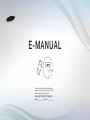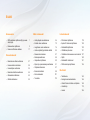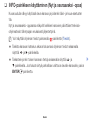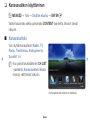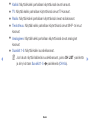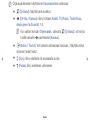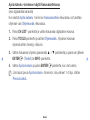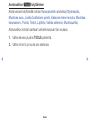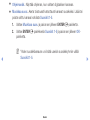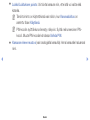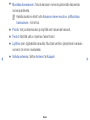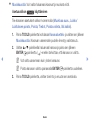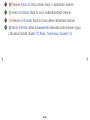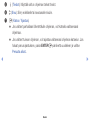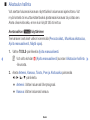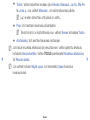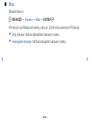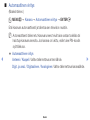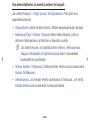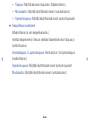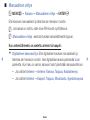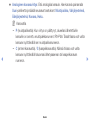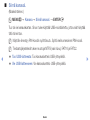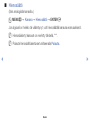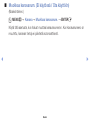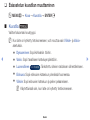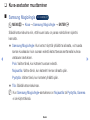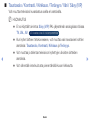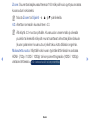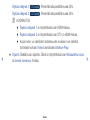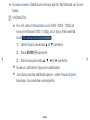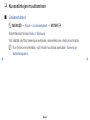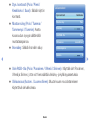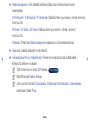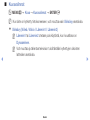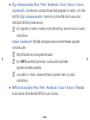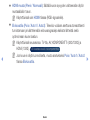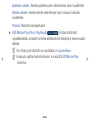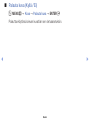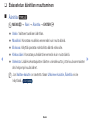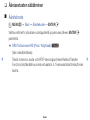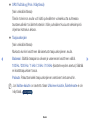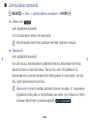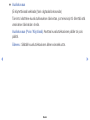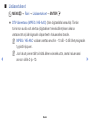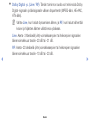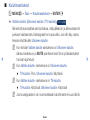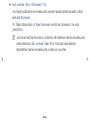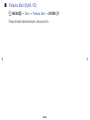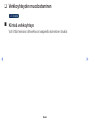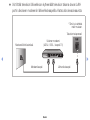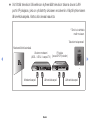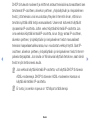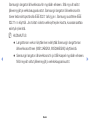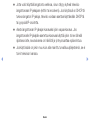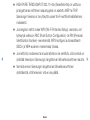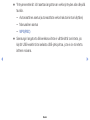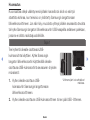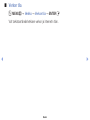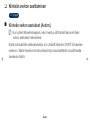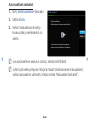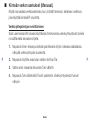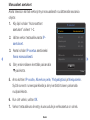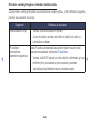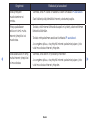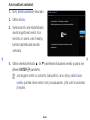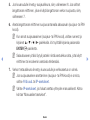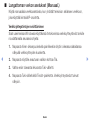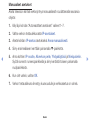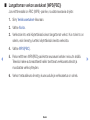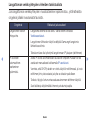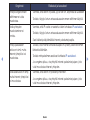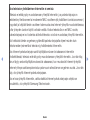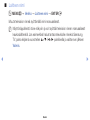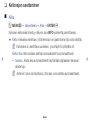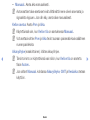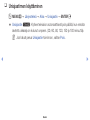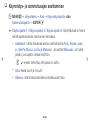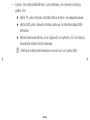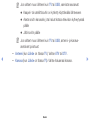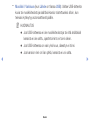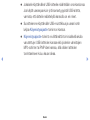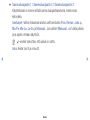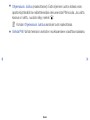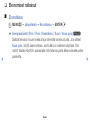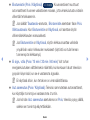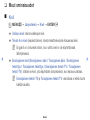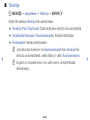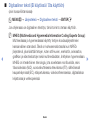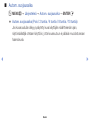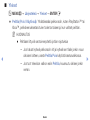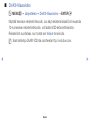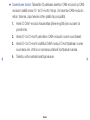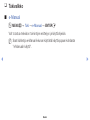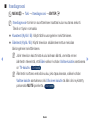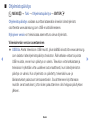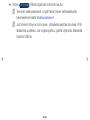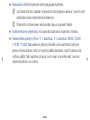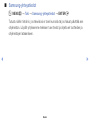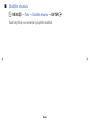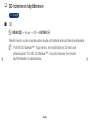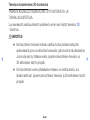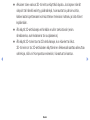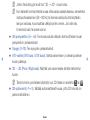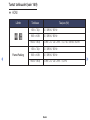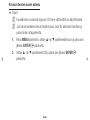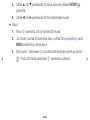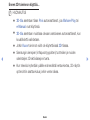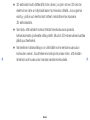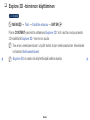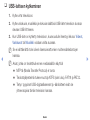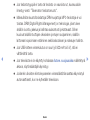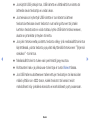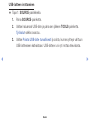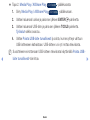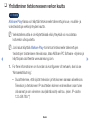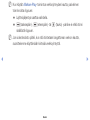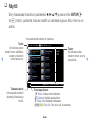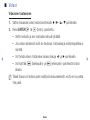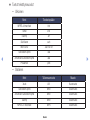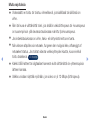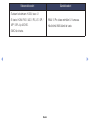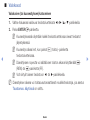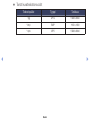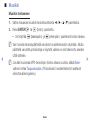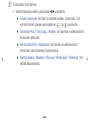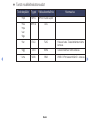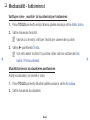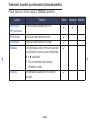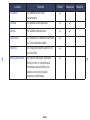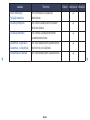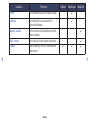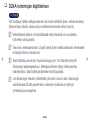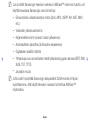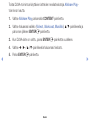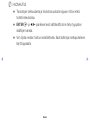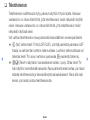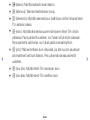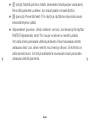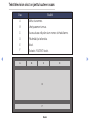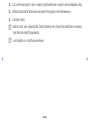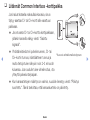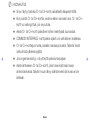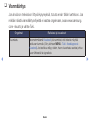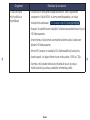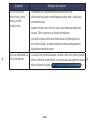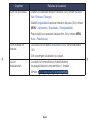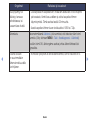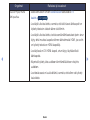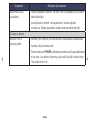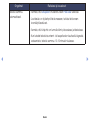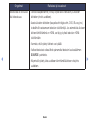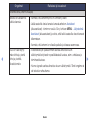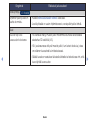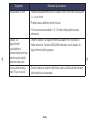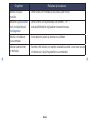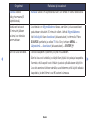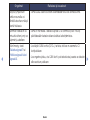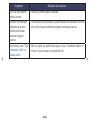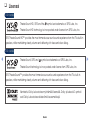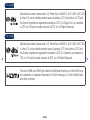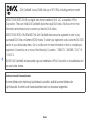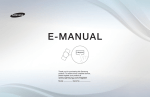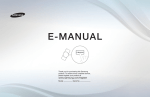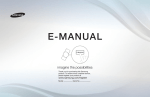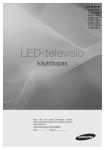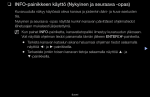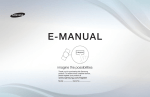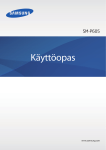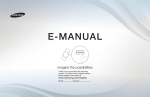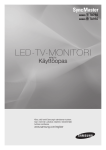Download Samsung 32" Smart LED-TV Käyttöopas
Transcript
E-MANUAL
Thank you for purchasing this Samsung
product. To receive more complete service,
please register your product at
www.samsung.com/register
Model___________ Serial No._____________
Sisältö
Kanava-asetus
Valitut ominaisuudet
• INFO-painikkeen käyttäminen (Nyt ja seuraavaksi -opas)
1
• Kanavavalikon käyttäminen
2
• Kanavien virittäminen uudelleen
17
Perusominaisuudet
• Esiasetetun kuvatilan muuttaminen
27
• Kuva-asetusten muuttaminen
28
• Kuvavalintojen muuttaminen
35
• Esiasetetun äänitilan muuttaminen
44
• Ääniasetusten säätäminen
45
• Äänitilan valitseminen
55
Lisäominaisuudet
• Verkkoyhteyden muodostaminen
56
• 3D-toiminnon käyttäminen
118
• Kiinteän verkon asettaminen
70
• Explore 3D -toiminnon käyttäminen
129
• Langattoman verkon asettaminen
76
• Mediasisällön käyttäminen
130
• Verkkoon yhdistettyjen laitteiden hallinta
85
• USB-laitteen kytkeminen
131
• Alkuasetusten tekeminen
87
• Yhdistäminen tietokoneeseen verkon kautta
137
• Kellonajan asettaminen
88
• Näyttö
140
• Uniajastimen käyttäminen
90
• Mediasisältö - lisätoiminnot
151
• Käynnistys- ja sammutusajan asettaminen
91
• DLNA-toimintojen käyttäminen
156
• Ohjelmien lukitseminen
97
• Ekonomiset ratkaisut
99
• Muut ominaisuudet
101
• Tukivalikko
110
Muut tiedot
• Tekstitelevisio
162
• Kensington-varkaudenestolukko
166
• Liitännät Common Interface ‑korttipaikka
168
• Vianmääritys
170
• Lisenssi
186
❑❑ INFO-painikkeen käyttäminen (Nyt ja seuraavaksi -opas)
Kuvaruudulla näkyy käytössä oleva kanava ja joidenkin ääni- ja kuva-asetusten
tila.
Nyt ja seuraavaksi -oppaassa näkyvät kaikkien kanavien päivittäiset televisioohjelmatiedot lähetysajan mukaisesti järjestettyinä.
NN Voit näyttää ohjelman tiedot painamalla a-painiketta (Tiedot).
●● Tarkista kanavan katselun aikana haluamasi ohjelman tiedot selaamalla
näyttöä ◄- ja ►-painikkeilla.
●● Tarkastele jonkin toisen kanavan tietoja selaamalla näyttöä ▲- ja
▼-painikkeilla. Jos haluat siirtyä parhaillaan valittuna olevalle kanavalle, paina
ENTERE-painiketta.
Suomi
▶
❑❑ Kanavavalikon käyttäminen
OO MENUm → Tuki → Sisällön etusivu → ENTERE
Valitse haluamasi valikko painamalla CONTENT-painiketta. Ikkunat tulevat
näkyviin.
■■ Kanavaluettelo
◀
Voit näyttää kanavatiedot Kaikki, TV,
Radio, Tiedot/muu, Analoginen tai
Suosikit 1-5.
▶
NN Kun painat kaukosäätimen CH LIST
-painiketta, Kanavaluettelo-ikkuna
ilmestyy välittömästi näkyviin.
Sisällön etusivu
Kanavaluettelo
Opas
Allshare Play Aikataulun hallinta
Explore 3D
R Palaa
* Kuva saattaa olla erilainen eri malleissa.
Suomi
●●
●●
●●
●●
Kaikki: Näyttää kaikki parhaillaan käytettävissä olevat kanavat.
TV: Näyttää kaikki parhaillaan käytettävissä olevat TV-kanavat.
Radio: Näyttää kaikki parhaillaan käytettävissä olevat radiokanavat.
Tiedot/muu: Näyttää kaikki parhaillaan käytettävissä olevat MHP- tai muut
kanavat.
●● Analoginen: Näyttää kaikki parhaillaan käytettävissä olevat analogiset
kanavat.
●● Suosikit 1-5: Näyttää kaikki suosikkikanavat.
◀
NN Jos haluat näyttää lisäämäsi suosikkikanavat, paina CH LIST -painiketta
ja siirry kohtaan Suosikit 1-5 L-painikkeella (CH-tila).
Suomi
▶
NN Ohjauspainikkeiden käyttäminen Kanavaluettelo-valikossa.
●● T (Työkalut): Näyttää asetusvalikon.
●● L (CH-tila / Kanava): Siirry kohtaan Kaikki, TV, Radio, Tiedot/muu,
Analoginen tai Suosikit 1-5.
NN Kun valitset kohdan Ohjelmanäk. valikosta T (Työkalut), voit siirtyä
toisille kanaville L-painikkeella (Kanava).
●● E (Katso / Tiedot): Voit katsella valitsemaasi kanavaa. / Näyttää valitun
ohjelman tarkat tiedot.
◀
●● k (Sivu): Siirry edelliselle tai seuraavalle sivulle.
●● R (Palaa): Siirry edelliseen vaiheeseen.
Suomi
▶
Ajoita katselu -toiminnon käyttö Kanavaluettelossa
(vain digitaalisilla kanavilla)
Kun asetat Ajoita katselu -toiminnon Kanavaluettelo-ikkunassa, voit asettaa
ohjelman vain Ohjelmanäk.-ikkunassa.
1.Paina CH LIST -painiketta ja valitse haluamasi digitaalinen kanava.
2.Paina TOOLS-painiketta ja valitse Ohjelmanäk.. Kyseisen kanavan
ohjelmaluettelo ilmestyy näkyviin.
◀
3. Valitse haluamasi ohjelma painamalla ▲- / ▼-painikkeita ja paina sen jälkeen
ENTERE- (Tiedot) tai INFO-painiketta.
4.Valitse Ajoita katselu ja paina ENTERE-painiketta, kun olet valmis.
NN Jos haluat perua Ajoita katselu -toiminnon, käy vaiheet 1–3 läpi. Valitse
Peruuta aikat..
Suomi
▶
Asetusvalikon t käyttäminen
Aseta kanavat käyttämällä kohdan Kanavaluettelo asetuksia (Ohjelmanäk.,
Muokkaa suos., Lukko/Lukituksen poisto, Kanavan nimen muutos, Muokkaa
kanavanum., Poista, Tiedot, Lajittelu, Vaihda antennia, Muokkaustila).
Asetusvalikon kohdat saattavat vaihdella kanavan tilan mukaan.
1. Valitse kanava ja paina TOOLS-painiketta.
2. Valitse toiminto ja muuta sen asetuksia.
◀
▶
Suomi
●● Ohjelmanäk.: Näyttää ohjelman, kun valitset digitaalisen kanavan.
●● Muokkaa suos.: Aseta toistuvasti katsottavat kanavat suosikeiksi. Lisää tai
poista valittu kanava kohdista Suosikit 1-5.
1.Valitse Muokkaa suos. ja paina sen jälkeen ENTERE-painiketta.
2.Valitse ENTERE-painikkeella Suosikit 1-5 ja paina sen jälkeen OKpainiketta.
NN Yhden suosikkikanavan voi lisätä useisiin suosikkiryhmiin välillä
◀
Suosikit 1-5.
▶
Suomi
●● Lukko/Lukituksen poisto: Voit lukita kanavan niin, ettei sitä voi valita eikä
katsella.
NN Tämä toiminto on käytettävissä vain silloin, kun Kanavalukitus on
asetettu tilaan Käytössä.
NN PIN-koodin syöttöikkuna ilmestyy näkyviin. Syötä nelinumeroinen PINkoodi. Muuta PIN-koodia kohdassa Vaihda PIN.
●● Kanavan nimen muutos (vain analogisilla kanavilla): Anna kanavalle haluamasi
nimi.
◀
▶
Suomi
●● Muokkaa kanavanum.: Muuta kanavan numeroa painamalla haluamiasi
numeropainikkeita.
NN Kaikilla alueilla ei ehkä tueta Kanavan nimen muutos- ja Muokkaa
kanavanum. -toimintoa.
●● Poista: Voit poistaa kanavia ja näyttää vain haluamasi kanavat.
●● Tiedot: Näyttää valitun ohjelman tarkat tiedot.
●● Lajittelu (vain digitaalisilla kanavilla): Muuttaa luettelon järjestyksen kanavan
numeron tai nimen mukaiseksi.
◀
●● Vaihda antennia: Valitse Antenni tai Kaapeli.
Suomi
▶
●● Muokkaustila: Voit valita haluamasi kanavat ja muokata niitä.
Asetusvalikon t käyttäminen
Tee kanavien asetukset valikon komennoilla (Muokkaa suos., Lukko/
Lukituksen poisto, Poista, Tiedot, Poista valinta, Val.kaikki).
1.Paina TOOLS-painiketta kohdassa Kanavaluettelo ja valitse sen jälkeen
Muokkaustila. Kanavan vasemmalle puolelle ilmestyy valintaruutu.
2.Valitse ▲-/▼-painikkeilla haluamasi kanava ja paina sen jälkeen
ENTERE-painiketta. (c)-merkki tarkoittaa, että kanava on valittu.
◀
NN Voit valita useamman kuin yhden kanavan.
NN Poista kanavan valinta painamalla ENTERE-painiketta uudelleen.
3.Paina TOOLS-painiketta, valitse toiminto ja muuta sen asetuksia.
Suomi
▶
●● Muokkaa suos.: Aseta valitsemasi toistuvasti katsottavat kanavat
suosikeiksi.
NN Muokkaa suos. -ikkunassa on viisi ryhmää (Suosikit 1, Suosikit
2 jne.). Voit lisätä suosikkikanavan mihin tahansa näistä ryhmistä.
Valitse ryhmä ▲-/▼-painikkeilla.
●● Lukko/Lukituksen poisto: Voit lukita kanavan niin, ettei sitä voi valita eikä
katsella.
NN Tämä toiminto on käytettävissä vain silloin, kun Kanavalukitus on
asetettu tilaan Käytössä.
◀
NN PIN-koodin syöttöikkuna ilmestyy näkyviin. Syötä nelinumeroinen
PIN-koodi. Muuta PIN-koodia kohdassa Vaihda PIN.
●●
●●
●●
●●
Poista: Voit poistaa kanavia ja näyttää vain haluamasi kanavat.
Tiedot: Näyttää valitun ohjelman tarkat tiedot.
Poista valinta: Poistaa valittujen kanavien valinnan.
Val.kaikki: Valitse kaikki kanavaluettelon kanavat.
Suomi
▶
■■ Opas
◀
Sähköisen ohjelmaoppaan
(EPG:n) tiedot saadaan
TV-yhtiöiltä. TV-yhtiöiden
toimittamia ohjelma-aikatauluja
hyödyntämällä voit päättää
etukäteen, mitä ohjelmia haluat
katsoa, ja voit asettaa kanavan
vaihtumaan tiettyyn aikaan
automaattisesti sille kanavalle,
jolla haluamasi ohjelma
lähetetään. Kanavan tilasta
riippuen ohjelmatiedot saattavat
joskus näkyä tyhjinä tai ne voivat
olla vanhentuneita.
Opas
18:15 la 1. toukokuuta
Die Musik-Show
DTV Air 825 NDR FERNSEHEN
19:15 - 20:40
Dani is devastated when scot makes clear his views ...
825 NDR FERNSEHEN
Kanavanäkymä - Kaikki
Tänään
▲
▼
20:00
821
Kanal 5
Ei tietoja
822
M6
Ei tietoja
823
MDR FERNSEHEN
824
Mediashopping
825
NDR FERNSEHEN
826
NT1
a Aikat. h.
1
20:30
Musik fur Sie
21:00
MD...
Ein Schloss am ...
Ei tietoja
Die Musik-Show
Die NDR Quizshow
Sportclub live
Ei tietoja
b -24 tuntia
{ +24 tuntia
} CH-tila
`Tiedot
2
3
4
5
* Kuva saattaa olla erilainen eri malleissa.
Suomi
21:30
k Sivu
6
E Ajastus
7
▶
1 a Punainen (Aikat. h.): Siirtyy kohdan Aikat. h. ajastettuihin ohjelmiin.
2 b Vihreä (-24 tuntia): Näytä 24 tunnin sisällä lähetettävät ohjelmat.
3 { Keltainen (+24 tuntia): Näytä 24 tunnin jälkeen lähetettävät ohjelmat.
4 } Sininen (CH-tila): Valitse Kanavaluettelo-ikkunasta niiden kanavien tyyppi,
jotka haluat näyttää. (Kaikki, TV, Radio, Tiedot/muu, Suosikit 1-5)
◀
▶
Suomi
5 `(Tiedot): Näyttää valitun ohjelman tarkat tiedot.
6 k (Sivu): Siirry edelliselle tai seuraavalle sivulle.
7 E (Katso / Ajastus)
●● Jos valitset parhaillaan lähetettävän ohjelman, voit katsella valitsemaasi
ohjelmaa.
●● Jos valitset tulevan ohjelman, voit ajastaa valitsemasi ohjelman katselun. Jos
haluat perua ajastuksen, paina ENTERE-painiketta uudelleen ja valitse
Peruuta aikat..
◀
▶
Suomi
■■ Aikataulun hallinta
Voit asettaa haluamasi kanavan näytettäväksi haluamanasi ajankohtana. Voit
myös katsella tai muuttaa katseltavaksi ajastamaasi kanavaa tai poistaa sen.
Aseta oikea kellonaika, ennen kuin käytät tätä toimintoa.
Asetusvalikon t käyttäminen
Tee kanavien asetukset valikon komennoilla (Peruuta aikat., Muokkaa aikataulua,
Ajoita manuaalisesti, Näytä opas).
◀
1.Valitse TOOLS-painikkeella Ajoita manuaalisesti.
NN Voit valita kohdan a (Ajoita manuaalisesti) suoraan Aikataulun hallinta
-ikkunasta.
2.Aseta Antenni, Kanava, Toisto, Pvm ja Aloitusaika painamalla
◄-/►-/▲-/▼-painikkeita.
●● Antenni: Valitse haluamasi lähetyssignaali.
●● Kanava: Valitse haluamasi kanava.
Suomi
▶
●● Toisto: Valitse tarpeittesi mukaan joko Kerran, Manuaal., La-Su, Ma-Pe
tai Joka p.. Jos valitset Manuaal., voit valita haluamasi päivän.
NN (c)-merkki tarkoittaa, että päivä on valittu.
●● Pvm: Voit asettaa haluamasi päivämäärän.
NN Tämä toiminto on käytettävissä, kun valitset Kerran kohdassa Toisto.
●● Aloitusaika: Voit asettaa haluamasi aloitusajan.
NN Jos haluat muokata aikataulua tai peruuttaa sen, valitse ajastettu aikataulu
◀
kohdasta Varausluettelo. Valitse TOOLS-painikkeella Muokkaa aikataulua
tai Peruuta aikat..
NN Jos valitset kohdan Näytä opas, voit tarkastella Opas-tiedostoa
kuvaruudussa.
Suomi
▶
❑❑ Kanavien virittäminen uudelleen
■■ Antenni (Antenni / Kaapeli) t
OO MENUm → Kanava → Antenni → ENTERE
Ennen kuin televisio voi aloittaa käytettävissä olevien kanavien tallentamisen
muistiin, sinun täytyy määritellä televisioon kytketyn signaalilähteen tyyppi (Antenni
tai Kaapeli).
◀
▶
Suomi
■■ Maa
(Maakohtainen.)
OO MENUm → Kanava → Maa → ENTERE
PIN-koodin syöttöikkuna ilmestyy näkyviin. Syötä nelinumeroinen PIN-koodi.
●● Digi-kanava: Vaihda digitaalisten kanavien maata.
●● Analoginen kanava: Vaihda analogisten kanavien maata.
◀
▶
Suomi
■■ Automaattinen viritys
(Maakohtainen.)
OO MENUm → Kanava → Automaattinen viritys → ENTERE
Etsii kanavan automaattisesti ja tallentaa sen television muistiin.
NN Automaattisesti tallennetut kanavanumerot eivät aina vastaa todellisia tai
haluttuja kanavanumeroita. Jos kanava on lukittu, esille tulee PIN-koodin
syöttöikkuna.
◀
●● Automaattinen viritys
Antenni / Kaapeli: Valitse tallennettava antennilähde.
Digit. ja anal. / Digitaalinen / Analoginen: Valitse tallennettava kanavalähde.
Suomi
▶
Kun antennilähteeksi on asetettu antenni tai kaapeli:
Jos valitset Kaapeli → Digit. ja anal. tai Digitaalinen: Anna jokin arvo
kaapelikanavahaulle.
–– Operaattorin valinta (maakohtainen): Valitsee kaapelipalvelujen tarjoajan.
–– Hakutapa (Täysi / Verkko / Nopea): Hakee kaikki kanavat, joilla on
aktiivinen lähetysasema, ja tallentaa ne television muistiin.
NN Jos valitset Nopea, voit asettaa kohtien Verkko, Verkkotunnus,
◀
Taajuus, Modulaatio ja Symbolinopeus tiedot manuaalisesti
kaukosäätimen painikkeilla.
–– Verkko (Autom. / Manuaal.): Valitsee kohdan Verkkotunnus asetukseksi
Autom. tai Manuaal..
–– Verkkotunnus: Jos kohdan Verkko asetuksena on Manuaal., voit tehdä
kohdan Verkkotunnus asetukset numeropainikkeilla.
Suomi
▶
–– Taajuus: Näyttää kanavan taajuuden. (Maakohtainen.)
–– Modulaatio: Näyttää käytettävissä olevat modulaatioarvot.
–– Symbolinopeus: Näyttää käytettävissä olevat symbolinopeudet.
●● Kaapelihaun asetukset
(Maakohtainen ja vain kaapelikanaville.)
Asettaa kaapeliverkon hakuun sellaisia lisäasetuksia kuin taajuus ja
symbolinopeus.
◀
Aloitustaajuus / Lopetustaajuus: Aseta aloitus- tai lopetustaajuus
(maakohtainen).
Symbolinopeus: Näyttää käytettävissä olevat symbolinopeudet.
Modulaatio: Näyttää käytettävissä olevat modulaatioarvot.
Suomi
▶
■■ Manuaalinen viritys
OO MENUm → Kanava → Manuaalinen viritys → ENTERE
Etsii kanavan manuaalisesti ja tallentaa sen television muistiin.
NN Jos kanava on lukittu, esille tulee PIN-koodin syöttöikkuna.
NN Manuaalinen viritys -asetusta tuetaan kanavalähteestä riippuen.
Kun antennilähteeksi on asetettu antenni tai kaapeli:
◀
●● Digitaalinen kanavaviritys: Etsii digitaalisen kanavan manuaalisesti ja
tallentaa sen television muistiin. Hae digitaalisia kanavia painamalla Uusipainiketta. Kun haku on valmis, kanavan tiedot päivitetään kanavaluetteloon.
–– Jos valitset Antenni → Antenni: Kanava, Taajuus, Kaistanleveys
–– Jos valitset Antenni → Kaapeli: Taajuus, Modulaatio, Symbolinopeus
Suomi
▶
●● Analoginen kanavaviritys: Etsii analogisia kanavia. Hae kanavia painamalla
Uusi-painiketta ja säädä seuraavat asetukset: Muistipaikka, Värijärjestelmä,
Äänijärjestelmä, Kanava, Haku.
NN Kanavatila
–– P (muistipaikkatila): Kun viritys on päättynyt, alueellasi lähetettäville
kanaville on annettu muistipaikkanumerot P0–P99. Tässä tilassa voit valita
kanavan syöttämällä sen muistipaikkanumeron.
–– C (antennikanavatila) / S (kaapelikanavatila): Näissä tiloissa voit valita
◀
kanavan syöttämällä haluamasi lähetysaseman tai kaapelikanavan
numeron.
Suomi
▶
■■ Siirrä kanaval.
(Maakohtainen.)
OO MENUm → Kanava → Siirrä kanaval. → ENTERE
Tuo tai vie kanavakartan. Sinun tulee käyttää USB-muistilaitetta, jotta voisit käyttää
tätä toimintoa.
NN Näytölle ilmestyy PIN-koodin syöttöruutu. Syötä nelinumeroinen PIN-koodi.
NN Tiedostojärjestelmä tukee muotoja NTFS (vain luku), FAT16 ja FAT32.
◀
●● Tuo USB-laitteesta: Tuo kanavaluettelo USB-yhteydellä.
●● Vie USB-laitteeseen: Vie kanavaluettelo USB-yhteydellä.
Suomi
▶
■■ Hienosäätö
(Vain analogisilla kanavilla.)
OO MENUm → Kanava → Hienosäätö → ENTERE
Jos signaali on heikko tai vääristynyt, voit hienosäätää kanavaa manuaalisesti.
NN Hienosäädetyt kanavat on merkitty tähdellä, "*".
NN Palauta hienosäätöasetukset valitsemalla Palauta.
◀
▶
Suomi
■■ Muokkaa kanavanum. (Ei käytössä / Ota käyttöön)
(Maakohtainen.)
OO MENUm → Kanava → Muokkaa kanavanum. → ENTERE
Käytä tätä asetusta, kun haluat muuttaa kanavanumeron. Kun kanavanumero on
muutettu, kanavan tietoja ei päivitetä automaattisesti.
◀
▶
Suomi
❑❑ Esiasetetun kuvatilan muuttaminen
OO MENUm → Kuva → Kuvatila → ENTERE
■■ Kuvatila t
Valitse haluamasi kuvatyyppi.
NN Kun laite on kytketty tietokoneeseen, voit muuttaa vain Viihde- ja Vakioasetuksia.
◀
●●
●●
●●
●●
●●
Dynaaminen: Sopii kirkkaisiin tiloihin.
Vakio: Sopii tavalliseen katseluympäristöön.
Luonnollinen
LED 6 series
: Tarkoitettu silmien rasituksen vähentämiseen.
Elokuva: Sopii elokuvien katseluun pimeässä huoneessa.
Viihde: Sopii elokuvien katseluun ja pelien pelaamiseen.
NN Käytettävissä vain, kun laite on kytketty tietokoneeseen.
Suomi
▶
❑❑ Kuva-asetusten muuttaminen
■■ Samsung MagicAngle
LED 4 series 22"
OO MENUm → Kuva → Samsung MagicAngle → ENTERE
Säädä katsomiskulma niin, että kuvan laatu on paras mahdollinen sijaintisi
kannalta.
●● Samsung MagicAngle: Kun katsot näyttöä ylhäältä tai alhaalta, voit saada
◀
saman kuvalaadun kuin suoraan edestä katsottaessa asettamalla kulmaa
vastaavan asetuksen.
Pois: Valitse tämä, kun katselet suoraan edestä.
Nojaustila: Valitse tämä, kun katselet hieman alhaalta päin.
Pystytila: Valitse tämä, kun katselet ylhäältä päin.
●● Tila: Säädä katsomiskulmaa.
NN Kun Samsung MagicAngle-asetuksena on Nojaustila tai Pystytila, Gamma
ei ole käytettävissä.
Suomi
▶
■■ Taustavalo / Kontrasti / Kirkkaus / Terävyys / Väri / Sävy (V/P)
Voit muuttaa televisiosi kuvanlaatua useilla eri asetuksilla.
NN HUOMAUTUS
●● Et voi käyttää toimintoa Sävy (V/P) PAL-järjestelmän analogisissa tiloissa
TV, Ulk., AV.
LED 4 series ei tue AV- tai komponenttitilaa
●● Kun kytket laitteen tietokoneeseen, voit muuttaa vain seuraavien kohtien
asetuksia: Taustavalo, Kontrasti, Kirkkaus ja Terävyys .
●● Voit muuttaa ja tallentaa televisioon kytkettyjen ulkoisten laitteiden
◀
asetuksia.
●● Voit vähentää virrankulutusta pienentämällä kuvan kirkkautta.
Suomi
▶
■■ Näytön säätö
OO MENUm → Kuva → Näytön säätö → ENTERE
Aseta eri kuva-asetukset kuten kuvan koko ja kuvasuhde.
●● Kuvakoko: Kaapelisovittimelle ja satelliittivastaanottimelle voi myös olla omat
kuvakoon vaihtoehtonsa. Suosittelemme kuitenkin, että käytät mahdollisimman
usein asetusta 16:9.
Autom. leveys: Kuvasuhde muuttuu automaattisesti muotoon 16:9.
◀
16:9: Asettaa kuvan 16:9-laajakuvamuotoon.
Leveä zoomaus: Suurentaa kuvakokoa kuvasuhteesta 4:3.
NN Muuta Sijainti ▲ ja ▼-painikkeilla.
Suomi
▶
Zoom: Suurentaa laajakuvasuhteessa 16:9 näkyviä kuvia pystysuunnassa
kuvaruudun kokoiseksi.
NN Muuta Zoom tai Sijainti - a ▲- ja▼-painikkeilla.
4:3: Asettaa normaalin kuvasuhteen 4:3.
NN Älä käytä 4:3-muotoa pitkään. Kuvaruudun vasemmalla ja oikealla
◀
puolella tai keskellä näkyvät reunat saattavat aiheuttaa jäännöskuvia
(kuvan palaminen kuvaruutuun) eikä takuu kata tällaisia ongelmia.
Mukautettu ruutu: Näyttää koko kuvan typistämättömässä muodossa
HDMI- (720p / 1080i / 1080p) tai komponenttisignaalia (1080i / 1080p)
vastaanotettaessa. LED 4 series ei tue AV- tai komponenttitilaa
Suomi
▶
Älykäs näkymä 1
LED 6 series
: Pienentää alkuperäistä kuvaa 50%.
Älykäs näkymä 2
LED 6 series
: Pienentää alkuperäistä kuvaa 25%.
NN HUOMAUTUS
●● Älykäs näkymä 1 on käytettävissä vain HDMI-tilassa.
●● Älykäs näkymä 2 on käytettävissä vain DTV- ja HDMI-tilassa.
●● Kuvan koko voi vaihdella tulotarkkuuden mukaan, kun sisältöä
toistetaan kohdan Videot asetuksella Allshare Play.
◀
●● Sijainti: Säädä kuvan sijaintia. Tämä on käytettävissä vain Mukautettu ruututai Leveä zoomaus -tiloissa.
Suomi
▶
●● Zoomaus/asento: Säädä kuvan kokoa ja sijaintia. Käytettävissä vain Zoomtilassa.
NN HUOMAUTUS
●● Kun olet valinnut Mukautettu ruutu HDMI- (1080i / 1080p) tai
komponenttitilassa (1080i / 1080p), sinun täytyy ehkä keskittää
kuva LED 4 series ei tue AV- tai komponenttitilaa :
1.Valitse Sijainti painamalla ▲ tai ▼ painiketta.
2.Paina ENTERE-painiketta.
◀
3. Siirrä kuvaa painamalla ▲, ▼, ◄ tai ► painiketta.
●● Kuvakoon vaihtoehdot riippuvat kuvalähteestä.
●● Jos haluat palauttaa säätämäsi sijainnin, valitse Palauta Sijaintiikkunassa. Kuva asetetaan oletussijaintiin.
Suomi
▶
●● Käytettävissä olevat toiminnot riippuvat valitusta tilasta.
●● Kun laite on kytketty tietokoneeseen, vain 16:9- ja 4:3-tiloja voi säätää.
●● Voit muuttaa ja tallentaa television tuloliitäntään kytkettyjen ulkoisten
laitteiden asetuksia.
●● Jos käytät Mukautettu ruutu -toimintoa HDMI 720p -lähteen kanssa,
kuvaruutua leikkaa yksi juova ylhäältä, alhaalta, vasemmalta ja oikealta
samalla tavoin kuin overscan-toiminnossa.
●● Näyttökoko 4:3 (16:9 / Leveä zoomaus / Zoom / 4:3): Käytettävissä vain,
◀
kun kuvakooksi on asetettu Autom. leveys. Voit määritellä kuvakooksi joko
4:3 WSS (Wide Screen Service) tai alkuperäiskoon. Eri Euroopan maissa
käytetään eri kuvakokoja.
Suomi
▶
❑❑ Kuvavalintojen muuttaminen
■■ Lisäasetukset
OO MENUm → Kuva → Lisäasetukset → ENTERE
(Käytettävissä tiloissa Vakio / Elokuva)
Voit säätää näyttösi tarkempia asetuksia, esimerkiksi sen väriä ja kontrastia.
NN Kun tietokone kytketään, voit tehdä muutoksia asetuksiin Gamma ja
Valkotasapaino.
◀
▶
Suomi
●● Dyn. kontrasti (Pois / Pieni /
Keskikoko / Suuri): Säädä näytön
kontrasti.
Lisäasetukset
Dyn. kontrasti
Keskikoko
Mustan sävy
●● Mustan sävy (Pois / Tumma /
Pois
Ihonsävy
Tummempi / Tummin): Aseta
kuvaruudun syvyys säätämällä
mustatasapainoa.
0
Vain RGB -tila
Väriavaruus
●● Ihonsävy: Säädä ihonvärin sävy.
Pois
Luonnollinen
Valkotasapaino
Gamma
◀
0
●● Vain RGB -tila (Pois / Punainen / Vihreä / Sininen): Näyttää värit Punainen,
Vihreä ja Sininen, jotta voit hienosäätää värisävy- ja kylläisyysasetuksia.
●● Väriavaruus (Autom. / Luonnollinen): Muuta kuvan muodostamiseen
käytettävä värivalikoimaa.
Suomi
▶
●● Valkotasapaino: Voit säätää värilämpötilaa luonnollisemman kuvan
saamiseksi.
S-Siirtymä / V-Siirtymä / P-Siirtymä: Säädä värien (punainen, vihreä, sininen)
tummuutta.
R-Gain / G-Gain / B-Gain: Säädä värien (punainen, vihreä, sininen)
tummuutta.
Palauta: Palauttaa Valkotasapaino asapainon oletusasetuksiinsa.
◀
●● Gamma: Säädä päävärin intensiteetti.
●● Liikevalaisu (Pois / Käytössä): Pienennä virrankulutusta säätämällä
kirkkautta liikkeen mukaan.
NN Tätä toimintoa ei tueta 3D-tilassa.
LED 6 series
NN Käytettävissä Vakio-tilassa.
NN Jos muutat kohdan Taustavalo, Kirkkaus tai Kontrasti, Liikevalaisu
asetetaan tilaan Pois.
Suomi
▶
■■ Kuvavalinnat
OO MENUm → Kuva → Kuvavalinnat → ENTERE
NN Kun laite on kytketty tietokoneeseen, voit muuttaa vain Värisävy-asetuksia.
●● Värisävy (Viileä / Vakio / Lämmin1 / Lämmin2)
NN Lämmin1 tai Lämmin2 otetaan pois käytöstä, kun kuvatilana on
◀
Dynaaminen.
NN Voit muuttaa ja tallentaa television tuloliitäntään kytkettyjen ulkoisten
laitteiden asetuksia.
Suomi
▶
●● Dig. kohinansuodatin (Pois / Pieni / Keskikoko / Suuri / Autom. / Autom.
visualisointi): Jos television vastaanottama lähetyssignaali on heikko, voit ottaa
käyttöön Dig. kohinansuodatin -toiminnon ja vähentää siten kuvaruudun
sähköisiä häiriöitä ja haamukuvia.
NN Kun signaali on heikko, kokeile muita vaihtoehtoja, kunnes kuva on paras
mahdollinen.
Autom. visualisointi: Näyttää analogisia kanavia vaihdettaessa signaalin
voimakkuuden.
◀
NN Käytettävissä vain analogisilla kanavilla.
NN Kun INFO-painiketta painetaan, kuvaruudulla näytetään
signaalinvoimakkuuspalkki.
NN Jos palkki on vihreä, vastaanotettavan signaalin laatu on paras
mahdollinen.
●● MPEG-koh.suodatin (Pois / Pieni / Keskikoko / Suuri / Autom.): Parantaa
kuvan laatua vähentämällä MPEG-kuvan kohinaa.
Suomi
▶
●● HDMI musta (Pieni / Normaali): Säätää kuvan syvyyden valitsemalla näytön
mustasäädön tason.
NN Käytettävissä vain HDMI-tilassa (RGB-signaaleille).
●● Elokuvatila (Pois / Auto1 / Auto2): Televisio voidaan asettaa automaattisesti
◀
tunnistamaan ja käsittelemään elokuvasignaaleja kaikista lähteistä sekä
optimoimaan kuvan laadun.
NN Käytettävissä seuraavissa: TV-tila, AV, KOMPONENTTI (480i/1080i) ja
HDMI (1080i). LED 4 series ei tue AV- tai komponenttitilaa
NN Jos kuva ei näytä luonnolliselta, muuta asetukseksi Pois / Auto1 / Auto2
tilassa Elokuvatila.
Suomi
▶
●● Motion Plus (Pois / Selkeä / Vakio / Pehmeä / Muunneltu / Demo)
: Poistaa häntimistä nopealiikkeisistä, runsaasti toimintaa
sisältävistä kohtauksista ja tekee kuvasta selkeämmän.
NN Television tietoikkunasta näkyy tulevan signaalin (60 Hz) tarkkuus ja
taajuus, mutta ei sitä taajuutta, jonka televisio luo näyttämälleen kuvalle
käyttämällä Motion Plus -toimintoa.
NN Jos kuvaruudulla esiintyy kohinaa, aseta kohta Motion Plus tilaan Pois.
Jos kohdan Motion Plus asetuksena on Muunneltu, voit asettaa kohdat
Epätarkk. vähent., Värinän vähent. tai Palauta manuaalisesti.
NN Jos kohdan Motion Plus asetuksena on Demo, voit vertailla kuvaa
sellaisena kuin se näkyy tilan ollessa käytössä tai pois käytöstä.
LED 6 series
◀
Suomi
▶
Epätarkk. vähent.: Asettaa epätarkkuuden vähentämisen tason kuvalähteille.
Värinän vähent.: Asettaa värinän vähentämisen tason elokuvia toistaville
kuvalähteille.
Palauta: Palauttaa oletusasetukset.
●● LED Motion Plus (Pois / Käytössä)
: Poistaa häntimistä
nopealiikkeisistä, runsaasti toimintaa sisältävistä kohtauksista ja tekee kuvasta
selkeän.
NN Se otetaan pois käytöstä, kun kuvatilana on Luonnollinen.
◀
LED 6 -sarjalle
NN Kuvaruutu saattaa tummeta hieman, kun käytät LED Motion Plus
-toimintoa.
Suomi
▶
■■ Palauta kuva (Kyllä / Ei)
OO MENUm → Kuva → Palauta kuva → ENTERE
Palauttaa käytössä olevan kuvatilan sen oletusasetuksiin.
◀
▶
Suomi
❑❑ Esiasetetun äänitilan muuttaminen
■■ Äänitila t
OO MENUm → Ääni → Äänitila → ENTERE
◀
●●
●●
●●
●●
●●
Vakio: Valitsee tavallisen äänitilan.
Musiikki: Korostaa musiikkia enemmän kuin muita ääniä.
Elokuva: Käyttää parasta mahdollista ääntä elokuville.
Kirkas ääni: Korostaa puheääntä enemmän kuin muita ääniä.
Vahvista: Lisää korkeataajuisten äänten voimakkuutta, jotta kuulovammaisten
olisi helpompi kuulla äänet.
NN Jos Valitse kaiutin on asetettu tilaan Ulkoinen kaiutin, Äänitila ei ole
käytössä.
LED 6 series
Suomi
▶
❑❑ Ääniasetusten säätäminen
■■ Äänitehoste
OO MENUm → Ääni → Äänitehoste → ENTERE
Valitse vaihtoehto ylös/alas-nuolinäppäimillä ja paina sen jälkeen ENTEREpainiketta.
●● SRS TruSurround HD (Pois / Käytössä) t
(Vain vakioäänitilassa)
◀
Tämän toiminnon avulla voit HRTF-teknologiaa (Head-Related Transfer
Function) käyttämällä kuunnella virtuaalista, 5.1-kanavaista ääntä kaiuttimien
kautta.
Suomi
▶
●● SRS TruDialog (Pois / Käytössä)
(Vain vakioäänitilassa)
Tämän toiminnon avulla voit lisätä puheäänten voimakkuutta suhteessa
taustamusiikkiin tai äänitehosteisiin. Näin puheäänet kuuluvat selkeämpinä
ohjelman katselun aikana.
●● Taajuuskorjain
(Vain vakioäänitilassa)
Mukauta kunkin kaiuttimen ääniasetusta taajuuskorjaimen avulla.
◀
Balanssi: Säätää tasapainoa oikean ja vasemman kaiuttimen välillä.
100 Hz / 300 Hz / 1 kHz / 3 kHz / 10 kHz (kaistanleveyden asetus): Säätää
eri kaistataajuuksien tasoa.
Palauta: Palauttaa kaikki taajuuskorjaimen asetukset oletusarvoihin.
NN Jos Valitse kaiutin on asetettu tilaan Ulkoinen kaiutin, Äänitehoste ei ole
käytössä.
LED 6 series
Suomi
▶
■■ Lähetysäänen asetukset
OO MENUm → Ääni → Lähetysäänen asetukset → ENTERE
●● Äänen kieli t
(vain digitaalisilla kanavilla)
Voit muuttaa äänen kielen oletusasetusta.
NN Käytettävissä olevat kielet saattavat vaihdella ohjelmien mukaan.
●● Äänimuoto
◀
(vain digitaalisilla kanavilla)
Kun ääni kuuluu samanaikaisesti pääkaiuttimesta ja äänivastaanottimesta,
äänentoistossa voi esiintyä kaikua. Tämä johtuu siitä, että pääkaiutin ja
äänivastaanotin purkavat vastaanotetut äänisignaalit eri nopeudella. Jos näin
käy, käytä televisiokaiutintoimintoa.
NN Äänimuoto-toiminto saattaa vaihdella ohjelmien mukaan. 5.1-kanavainen
digitaalinen Dolby-ääni on käytettävissä vain silloin, kun televisio on liitetty
ulkoiseen kaiuttimeen optisella kaapelilla. LED 4 -sarjaa ei tueta
Suomi
▶
●● Audiokuvaus
(Ei käytettävissä kaikkialla) (Vain digitaalisilla kanavilla)
Toiminto käsittelee kuvailutulkkauksen äänivirtaa, jos televisioyhtiö lähettää sitä
varsinaisen ääniraidan ohella.
Audiokuvaus (Pois / Käytössä): Asettaa kuvailutulkkauksen päälle tai pois
päältä.
Äänenv.: Säätää kuvailutulkkauksen äänenvoimakkuutta.
◀
▶
Suomi
■■ Lisäasetukset
OO MENUm → Ääni → Lisäasetukset → ENTERE
●● DTV-äänentaso (MPEG / HE-AAC) (Vain digitaalisilla kanavilla): Tämän
◀
toiminnon avulla voit alentaa (digitaalisen televisiolähetyksen aikana
vastaanotetun) äänisignaalin dispariteetin haluamallesi tasolle.
NN MPEG / HE-AAC voidaan asettaa arvoihin - 10 dB - 0 dB lähetyssignaalin
tyypistä riippuen.
NN Jos haluat pienentää tai lisätä äänenvoimakkuutta, aseta haluamaasi
arvoon välille 0 ja -10.
Suomi
▶
●● SPDIF-lähtö
: SPDIF-yhteyskäytäntöä (Sony Philips Digital
InterFace) käytetään digitaalisen äänen tuottamiseen ja se vähentää häiriöitä
kaiuttimissa ja muissa digitaalisissa laitteissa, esim. DVD-soittimessa.
Äänimuoto: Voit valita digitaalisen äänen muodon (SPDIF). Käytettävissä
olevat digitaalisen äänen muodot (SPDIF) voivat vaihdella tulolähteen mukaan.
LED 6 series
NN Voit hyödyntää interaktiivista, kolmiulotteista ääntä käyttämällä
◀
5.1-kanavaisia kaiuttimia Dolby Digital -ympäristössä.
Äänen viive: Korjaa äänen ja kuvan väliset viiveet television tai videoiden
katselun aikana tai sellaisia ulkoisia laitteita kuin AV-vastaanotinta käytettäessä
0ms ~ 250ms).
Suomi
▶
●● Dolby Digital -p. (Line / RF): Tämän toiminnon avulla voit minimoida Dolby
Digital -signaalin ja äänisignaalin välisen dispariteetin (MPEG-ääni, HE-AAC,
ATV-ääni).
NN Valitse Line, kun haluat dynaamisen äänen, ja RF, kun haluat vähentää
kovien ja hiljaisten äänten välistä eroa yöaikaan.
Line: Aseta -31desibeliä (viite) voimakkaampien tai heikompien signaalien
äänenvoimakkuus tasolle -20 dB tai -31 dB.
◀
RF: Aseta -20 desibeliä (viite) voimakkaampien tai heikompien signaalien
äänenvoimakkuus tasolle -10 dB tai -20 dB.
Suomi
▶
■■ Kaiutinasetukset
OO MENUm → Ääni → Kaiutinasetukset → ENTERE
●● Valitse kaiutin (Ulkoinen kaiutin / TV-kaiutin)
LED 6 series
Äänentoistossa saattaa esiintyä kaikua, sillä pääkaiutin ja äänivastaanotin
purkavat vastaanotetut äänisignaalit eri nopeudella. Jos näin käy, aseta
televisio käyttämään Ulkoinen kaiutin.
NN Kun kohdan Valitse kaiutin asetuksena on Ulkoinen kaiutin,
◀
äänenvoimakkuus- ja MUTE-painikkeet eivät toimi ja ääniasetukset
toimivat rajoitetusti.
NN Kun Valitse kaiutin -asetuksena on Ulkoinen kaiutin.
●● TV-kaiutin: Pois, Ulkoinen kaiutin: Käytössä
NN Kun Valitse kaiutin -asetuksena on TV-kaiutin.
●● TV-kaiutin: Käytössä, Ulkoinen kaiutin: Käytössä
NN Jos kuvasignaalia ei ole, kummastakaan kaiuttimesta ei kuulu ääntä.
Suomi
▶
●● Aut. voimak. (Pois / Normaali / Yö)
Jos haluat pitää äänenvoimakkuuden samalla tasolla kaikilla kanavilla, käytä
asetusta Normaali.
Yö: Tässä tilassa ääni on tilaan Normaali verrattuna hiljaisempi. Se sopii
yökäyttöön.
NN Jos haluat käyttää televisioon yhdistetyn lähdelaitteen äänenvoimakkuutta,
aseta television Aut. voimak. tilaan Pois. Muussa tapauksessa
lähdelaitteen äänenvoimakkuutta ei ehkä voi muuttaa.
◀
▶
Suomi
■■ Palauta ääni (Kyllä / Ei)
OO MENUm → Ääni → Palauta ääni → ENTERE
Palauta kaikki ääniasetukset oletusarvoihin.
◀
▶
Suomi
❑❑ Äänitilan valitseminen t
Jos valitset Dual I-II, kuvaruudulla näytetään senhetkinen äänitila.
A2-stereo
NICAM-stereo
◀
Äänityyppi
Dual I-II
Oletus
Mono
Mono
Automaattinen vaihto
Stereo
Stereo ↔ Mono
Dual
Dual I ↔ Dual II
Dual I
Mono
Mono
Automaattinen vaihto
Stereo
Mono ↔ Stereo
Dual
Mono → Dual I
Dual II
Dual I
NN Jos stereosignaali on heikko ja tila vaihtuu automaattisesti, ota monotila
käyttöön.
NN Käytettävissä vain stereoäänisignaalille.
NN Vain, kun Lähde on tilassa TV.
Suomi
▶
❑❑ Verkkoyhteyden muodostaminen
LED 6 series
■■ Kiinteä verkkoyhteys
Voit liittää television lähiverkkoon kaapeleilla kolmella eri tavalla:
◀
▶
Suomi
●● Voit liittää television lähiverkkoon kytkemällä television takana olevan LANportin ulkoiseen modeemiin lähiverkkokaapelilla. Katso alla olevaa kaaviota.
* Tämä voi vaihdella
mallin mukaan.
Television takapaneeli
Modeemiliitäntä seinässä
Ulkoinen modeemi
(ADSL / VDSL / kaapeli-TV)
◀
▶
Modeemikaapeli
Lähiverkkokaapeli
Suomi
●● Voit liittää television lähiverkkoon kytkemällä television takana olevan LANportin IP-jakajaan, joka on yhdistetty ulkoiseen modeemiin. Käytä kytkemiseen
lähiverkkokaapelia. Katso alla olevaa kaaviota.
* Tämä voi vaihdella
mallin mukaan.
Television takapaneeli
Modeemiliitäntä seinässä
◀
Ulkoinen modeemi
(ADSL / VDSL / kaapeli-TV)
Modeemikaapeli
IP-jakaja
(jossa DHCP-palvelin)
Lähiverkkokaapeli
Suomi
Lähiverkkokaapeli
▶
●● Verkon asetuksista riippuen saatat voida liittää television lähiverkkoon
kytkemällä television takana olevan LAN-portin suoraan seinässä olevaan
verkkorasiaan lähiverkkokaapelilla. Katso alla olevaa kaaviota. Huomaa, että
pistorasia on yhdistetty muualla tiloissa sijaitsevaan modeemiin tai reitittimeen.
Television takapaneeli
* Tämä voi vaihdella
mallin mukaan.
Lähiverkkoliitäntä seinässä
◀
▶
Lähiverkkokaapeli
●● Jos käyttämäsi verkko vaatii dynaamista IP-osoitetta, sinun tulee käyttää
DHCP:tä (Dynamic Host Configuration Protocol) tukevaa ADSL-modeemia tai
reititintä.
Suomi
◀
DHCP:tä tukevat modeemit ja reitittimet antavat televisiolle automaattisesti sen
tarvitsemat IP-osoitteen, aliverkon peitteen, yhdyskäytävän ja nimipalvelimen
tiedot, jotta televisio voisi muodostaa yhteyden Internetiin ilman, että sinun
tarvitsisi syöttää näitä tietoja manuaalisesti. Useimmat kotiverkot käyttävät
dynaamisia IP-osoitteita. Jotkin verkot käyttävät kiinteää IP-osoitetta. Jos
oma verkkosi käyttää kiinteää IP-osoitetta, sinun täytyy antaa IP-osoitteen,
aliverkon peitteen, yhdyskäytävän ja nimipalvelimen tiedot manuaalisesti
television kaapeliasetusikkunassa, kun muodostat verkkoyhteyttä. Saat IPosoitteen, aliverkon peitteen, yhdyskäytävän ja nimipalvelimen tiedot Internetpalveluntarjoajaltasi. Jos sinulla on Windowsia käyttävä tietokone, saat nämä
tiedot myös tietokoneesi avulla.
NN Jos verkkosi käyttää kiinteää IP-osoitetta, voit käyttää DHCP:tä tukevia
ADSL-modeemeja. DHCP:tä tukevien ADSL-modeemien kanssa voi
käyttää kiinteitäkin IP-osoitteita.
NN Ei tueta, jos verkon nopeus on 10 Mbps tai tätä alempi.
Suomi
▶
■■ Langaton verkkoyhteys
Jotta voisit yhdistää television langattomaan verkkoon, tarvitset langattoman
reitittimen tai modeemin ja Samsungin langattoman lähiverkkosovittimen
(WIS12ABGNX, WIS09ABGNX), joka kytketään joko television taka- tai
sivupaneelissa sijaitsevaan USB-liittimeen. Katso alla olevaa piirrosta.
Langaton IP-jakaja
(langaton reititin, jossa DHCP-palvelin)
◀
Samsungin langaton
Lähiverkkosovitin
Lähiverkkoliitäntä seinässä
Television sivupaneeli
Lähiverkkokaapeli
Suomi
▶
Samsungin langaton lähiverkkosovitin myydään erikseen. Sitä myyvät valitut
jälleenmyyjät ja verkkokauppasivustot. Samsungin langaton lähiverkkosovitin
tukee tiedonsiirtoprotokollia IEEE 802.11a/b/g ja n. Samsung suosittelee IEEE
802.11n:n käyttöä. Jos toistat videota verkkoyhteyden kautta, kuvassa saattaa
esiintyä nykimistä.
NN HUOMAUTUS
●● Langattoman verkon käyttäminen edellyttää Samsungin langattoman
lähiverkkosovittimen (WIS12ABGNX, WIS09ABGNX) käyttämistä.
◀
●● Samsungin langaton lähiverkkosovitin ja USB-kaapeli myydään erikseen.
Niitä myyvät valitut jälleenmyyjät ja verkkokauppasivustot.
Suomi
▶
●● Jotta voisit käyttää langatonta verkkoa, sinun täytyy kytkeä televisio
langattomaan IP-jakajaan (reititin tai modeemi). Jos käytössä on DHCP:tä
tukeva langaton IP-jakaja, televisio voidaan asettaa käyttämään DHCP:tä
tai pysyvää IP-osoitetta.
●● Aseta langattoman IP-jakajan kanavaksi jokin vapaa kanava. Jos
langattomalle IP-jakajalle asetettua kanavaa käyttää jokin toinen lähellä
sijaitseva laite, seurauksena on häiriöitä ja yhteys saattaa epäonnistua.
●● Jos käytössäsi on jokin muu kuin alla mainittu turvallisuusjärjestelmä, se ei
◀
toimi television kanssa.
▶
Suomi
●● HIGH PURE THROUGHPUT 802.11n-tila (Greenfield-tila) on valittuna
ja langattoman reitittimen salaustyypiksi on asetettu WEP tai TKIP,
Samsungin televisio ei tue yhteyttä uusien Wi-Fi-sertifiointimääritelmien
mukaisesti.
●● Jos langaton reititin tukee WPS (Wi-Fi Protected Setup) -asetusta, voit
kytkeytyä verkkoon PBC (Push Button Configuration)- tai PIN (Personal
Identification Number) -menetelmillä. WPS konfiguroi automaattisesti
SSID:n ja WPA-avaimen molemmissa tiloissa.
◀
●● Jos reititintä, modeemia tai muuta laitetta ei ole sertifioitu, sitä ei ehkä voi
yhdistää televisioon Samsungin langattoman lähiverkkosovittimen kautta.
●● Varmista ennen Samsungin langattoman lähiverkkosovittimen
yhdistämistä, että television virta ei ole päällä.
Suomi
▶
●● Yhteysmenetelmät: Voit asettaa langattoman verkkoyhteyden alla näkyvillä
tavoilla.
–– Automaattinen asetus (automaattista verkonhakutoimintoa käyttäen)
–– Manuaalinen asetus
–– WPS(PBC)
●● Samsungin langatonta lähiverkkosovitinta ei välttämättä tunnisteta, jos
käytät USB-keskitintä tai sellaista USB-jatkojohtoa, jota ei ole toimitettu
laitteen mukana.
◀
▶
Suomi
Huomautus
Kuva saattaa näkyä vääristyneenä joillakin kanavilla tai siinä voi esiintyä
staattista kohinaa, kun televisio on yhdistetty Samsungin langattomaan
lähiverkkosovittimeen. Jos näin käy, muodosta yhteys joillakin seuraavista tavoista
tai kytke Samsungin langaton lähiverkkosovitin USB-kaapelilla sellaiseen paikkaan,
jossa se ei altistu radiotaajuushäiriöille.
Tapa 1
◀
Tee kytkentä oikealle osoittavaa USBkulmasovitinta käyttäen. Kytke Samsungin
langaton lähiverkkosovitin käyttämällä oikealle
osoittavaa USB-kulmasovitinta seuraavien ohjeiden
mukaisesti:
1. Kytke oikealle osoittava USBkulmasovitin Samsungin langattomaan
lähiverkkosovittimeen.
▶
* Liittimen sijainti voi vaihdella eri
malleissa.
2. Kytke oikealle osoittavan USB-kulmasovittimen toinen pää USB -liittimeen.
Suomi
Tapa 2
Tee kytkentä jatkojohtoa käyttäen
Kytke Samsungin langaton lähiverkkosovitin
uudelleen jatkojohdolla seuraavien ohjeiden
mukaisesti:
tai
1. Kytke jatkojohto USB -liittimeen.
2. Kytke jatkojohto Samsungin langattomaan
lähiverkkosovittimeen.
◀
* Liittimen sijainti voi vaihdella eri
malleissa.
3. Kiinnitä Samsungin langaton lähiverkkosovitin
kaksipuolisella teipillä television taakse sen yläosaan.
NN Samsungin langaton lähiverkkosovitin tulee asentaa sellaiseen paikkaan,
jossa sovittimen ja virittimen välille ei pääse muodostumaan häiriöitä.
Suomi
▶
■■ Verkkoasetukset
OO MENUm → Verkko → Verkkoasetukset → ENTERE
Voit asettaa joko kiinteän tai langattoman verkkoyhteyden.
NN Tarkista kiinteän verkkoyhteyden tarkat asetukset tämän oppaan kohdasta
"Kiinteän verkon asettaminen", ja langattoman verkkoyhteyden asetukset
kohdasta "Langattoman verkon asettaminen".
◀
▶
Suomi
■■ Verkon tila
OO MENUm → Verkko → Verkon tila → ENTERE
Voit tarkistaa tämänhetkisen verkon ja Internetin tilan.
◀
▶
Suomi
❑❑ Kiinteän verkon asettaminen
LED 6 series
■■ Kiinteän verkon asetukset (Autom.)
NN Kun kytket lähiverkkokaapelin, esiin ilmestyy välittömästi ikkuna kiinteän
◀
verkon asetuksien tekemiseksi.
Käytä automaattisia verkkoasetuksia, kun yhdistät television DHCP:tä tukevaan
verkkoon. Aseta television kiinteä verkkoyhteys automaattisesti noudattamalla
seuraavia ohjeita:
Suomi
▶
Automaattiset asetukset
1.Siirry Verkkoasetukset-ikkunaan.
2.Valitse Aloita.
Verkkoasetukset
Verkkokaapeli kytketty.
Määritä lankaverkon asetukset painamalla Aloita.
3. Verkon testausikkuna ilmestyy
kuvaruudulle ja verkkoasetus on
valmis.
Aloita
Peruuta
Jos haluat muodostaa yhteyden langattomaan
verkkoon, kytke Samsung Wireless LAN Adapter.
◀
NN Jos automaattinen asetus ei onnistu, tarkista LAN-liitäntä.
NN Jollet löydä verkkoyhteyden tietoja tai haluat tehdä asetukset manuaalisesti,
valitse manuaalinen vaihtoehto. Katso kohtaa “Manuaaliset asetukset”.
Suomi
▶
■■ Kiinteän verkon asetukset (Manuaal.)
Käytä manuaalisia verkkoasetuksia, kun yhdistät television sellaiseen verkkoon,
joka käyttää kiinteää IP-osoitetta.
Verkkoyhteystietojen selvittäminen
Saat useimmissa Windowsia käyttävissä tietokoneissa verkkoyhteystiedot selville
noudattamalla seuraavia ohjeita:
1. Napsauta hiiren oikeanpuoleisella painikkeella näytön oikeassa alalaidassa
näkyvää verkkoyhteyden kuvaketta.
◀
2. Napsauta näytölle avautuvan valikon kohtaa Tila.
3. Valitse esiin tulevasta ikkunasta Tuki-välilehti.
4. Napsauta Tuki-välilehdellä Tiedot-painiketta. Verkkoyhteystiedot tulevat
näkyviin.
Suomi
▶
Manuaaliset asetukset
Aseta television kiinteä verkkoyhteys manuaalisesti noudattamalla seuraavia
ohjeita:
1. Käy läpi kohdan “Automaattiset
IP-asetukset
asetukset” vaiheet 1–2.
IP-asetus
Anna manuaalisesti
2. Valitse verkon testausikkunasta IPasetukset.
◀
3. Aseta kohdan IP-asetus asetukseksi
Anna manuaalisesti.
4. Siirry ensimmäiseen kenttään painamalla
▼-painiketta.
IP-osoite
0.0.0.0
Aliverkon peite
0.0.0.0
Yhdyskäytävä
0.0.0.0
DNS-asetus
Anna manuaalisesti
Nimipalvelin
0.0.0.0
OK
R Palaa
5. Anna kohtien IP-osoite, Aliverkon peite, Yhdyskäytävä ja Nimipalvelin.
Syötä numerot numeropainikkeilla ja siirry kentästä toiseen painamalla
nuolipainikkeita.
6. Kun olet valmis, valitse OK.
7. Verkon testausikkuna ilmestyy kuvaruudulle ja verkkoasetus on valmis.
Suomi
▶
Kiinteän verkkoyhteyden virheiden tarkistuslista
Jos kiinteän verkkoyhteyden muodostaminen epäonnistuu, yritä ratkaista ongelma
jollakin seuraavista tavoista.
Ongelmat
Verkkokaapelia ei löydy.
Ratkaisut ja kuvaukset
• Varmista, että verkkokaapeli on kytketty.
• Jos se on kytketty, varmista, että reititin on päällä, ja jos näin on,
käynnistä se uudelleen.
◀
IP-osoitteen
automaattinen
asettaminen epäonnistui.
Aseta IP-osoite automaattisesti seuraavien ohjeiden mukaan tai tee
asetukset manuaalisesti valitsemalla IP-asetukset.
• Varmista, että DHCP-palvelin on otettu käyttöön reitittimessä, ja irrota
reitittimen johto pistorasiasta ja kytke se takaisin paikoilleen.
• Saat lisätietoja käyttämältäsi Internet-palveluntarjoajalta.
Suomi
▶
Ongelmat
Verkkoyhteyden
muodostaminen ei
onnistu.
Yhteys paikalliseen
verkkoon toimii, mutta
Internet-yhteyttä ei voi
muodostaa.
◀
Ratkaisut ja kuvaukset
• Varmista, että IP-osoite on asetettu oikein kohdassa IP-asetukset.
• Saat lisätietoja käyttämältäsi Internet-palveluntarjoajalta.
• Tarkista, että Internet-lähiverkkokaapeli on kytketty oikein reitittimen
lähiverkkoliitäntään.
• Tarkista nimipalvelimen asetukset kohdasta IP-asetukset.
• Jos ongelma jatkuu, ota yhteyttä Internet-palveluntarjoajaan, jotta
voisit muodostaa Internet-yhteyden.
Verkkoasetukset on tehty, • Varmista, että reititin on yhdistetty Internetiin.
mutta Internet-yhteyttä ei
• Jos ongelma jatkuu, ota yhteyttä Internet-palveluntarjoajaan, jotta
voi muodostaa.
voisit muodostaa Internet-yhteyden.
Suomi
▶
❑❑ Langattoman verkon asettaminen
LED 6 series
■■ Langattoman verkon asetukset (Autom.)
◀
Useimmissa langattomissa verkoissa on valinnainen turvallisuusjärjestelmä,
joka edellyttää, että verkkoa käyttävät laitteet lähettävät salatun turvakoodin,
josta käytetään nimitystä salaus- tai suojausavain. Salausavain käyttää
salalauseita, jotka tavallisesti muodostuvat joko tietynmittaisista sanoista
tai kirjain- ja numerosarjoista. Sinulta pyydettiin näitä tietoja silloin, kun teit
langattoman verkkosi suojausasetuksia. Jos käytät tätä tapaa verkkoyhteyden
muodostamiseen ja olet asettanut langattomalle verkollesi suojausavaimen, sinun
täytyy antaa salauslauseesi asetuksia tehdessäsi.
NN Kun kytket Samsungin langattoman lähiverkkosovittimen, esiin ilmestyy
välittömästi ikkuna langattoman verkon asetuksien tekemiseksi.
Suomi
▶
Automaattiset asetukset
1.Siirry Verkkoasetukset-ikkunaan.
2.Valitse Aloita.
3. Verkkotoiminto etsii käytettävissä
olevat langattomat verkot. Kun
toiminto on valmis, esiin ilmestyy
luettelo käytettävissä olevista
verkoista.
◀
Verkkoasetukset
Samsung Wireless LAN Adapter on kytketty.
Määritä langattoman verkon asetukset painamalla Aloita.
Aloita
Peruuta
Jos haluat muodostaa yhteyden lankaverkkoon, kytke
verkkokaapeli.
4. Valitse verkkoluettelosta ▲- tai ▼-painikkeella haluamasi verkko ja paina sen
jälkeen ENTERE-painiketta.
NN Jos langaton reititin on piilotettu (näkymätön), sinun täytyy valita Lisää
verkko ja antaa oikea verkon nimi ja suojausavain, jotta voisit muodostaa
yhteyden.
Suomi
▶
5. Jos kuvaruudulle ilmestyy suojausikkuna, siirry vaiheeseen 6. Jos valitset
langattoman reitittimen, joka ei käytä langattoman verkon suojausta, siirry
vaiheeseen 7.
◀
6. Aseta langattoman reitittimen suojaus antamalla salausavain (suojaus- tai PINkoodi).
NN Kun annat suojausavaimen (suojaus- tai PIN-koodi), valitse numerot ja
kirjaimet ▲-/▼-/◄-/►-painikkeilla. Voit syöttää kirjaimia painamalla
ENTERE-painiketta.
NN Salauslauseen pitäisi löytyä jostakin niistä asetusikkunoista, joita käytit
reitittimen tai modeemin asetuksia tehdessäsi.
7. Verkon testausikkuna ilmestyy kuvaruudulle ja verkkoasetus on valmis.
NN Jos suojausavaimen asettaminen (suojaus- tai PIN-koodi) ei onnistu,
valitse Yritä uud. tai IP-asetukset.
NN Valitse IP-asetukset, jos haluat asettaa yhteyden manuaalisesti. Katso
kohtaa “Manuaaliset asetukset”.
Suomi
▶
■■ Langattoman verkon asetukset (Manuaal.)
Käytä manuaalisia verkkoasetuksia, kun yhdistät television sellaiseen verkkoon,
joka käyttää kiinteää IP-osoitetta.
Verkkoyhteystietojen selvittäminen
Saat useimmissa Windowsia käyttävissä tietokoneissa verkkoyhteystiedot selville
noudattamalla seuraavia ohjeita:
1. Napsauta hiiren oikeanpuoleisella painikkeella näytön oikeassa alalaidassa
näkyvää verkkoyhteyden kuvaketta.
◀
2. Napsauta näytölle avautuvan valikon kohtaa Tila.
3. Valitse esiin tulevasta ikkunasta Tuki-välilehti.
4. Napsauta Tuki-välilehdellä Tiedot-painiketta. Verkkoyhteystiedot tulevat
näkyviin.
Suomi
▶
Manuaaliset asetukset
Aseta television kiinteä verkkoyhteys manuaalisesti noudattamalla seuraavia
ohjeita:
1. Käy läpi kohdan “Automaattiset asetukset” vaiheet 1–7.
2. Valitse verkon testausikkunasta IP-asetukset.
3. Aseta kohdan IP-asetus asetukseksi Anna manuaalisesti.
4. Siirry ensimmäiseen kenttään painamalla ▼-painiketta.
◀
5. Anna kohtien IP-osoite, Aliverkon peite, Yhdyskäytävä ja Nimipalvelin.
Syötä numerot numeropainikkeilla ja siirry kentästä toiseen painamalla
nuolipainikkeita.
6. Kun olet valmis, valitse OK.
7. Verkon testausikkuna ilmestyy kuvaruudulle ja verkkoasetus on valmis.
Suomi
▶
■■ Langattoman verkon asetukset (WPS(PBC))
Jos reitittimessäsi on PBC (WPS) -painike, noudata seuraavia ohjeita:
1.Siirry Verkkoasetukset-ikkunaan.
2.Valitse Aloita.
3. Verkkotoiminto etsii käytettävissä olevat langattomat verkot. Kun toiminto on
valmis, esiin ilmestyy luettelo käytettävissä olevista verkoista.
4.Valitse WPS(PBC).
◀
5. Paina reitittimen WPS(PBC)-painiketta seuraavan kahden minuutin sisällä.
Televisio hakee automaattisesti kaikki tarvittavat verkkoasetustiedot ja
muodostaa verkkoyhteyden.
6. Verkon testausikkuna ilmestyy kuvaruudulle ja verkkoasetus on valmis.
Suomi
▶
Langattoman verkkoyhteyden virheiden tarkistuslista
Jos langattoman verkkoyhteyden muodostaminen epäonnistuu, yritä ratkaista
ongelma jollakin seuraavista tavoista.
Ongelmat
Langattoman verkon
yhteysvirhe.
Ratkaisut ja kuvaukset
• Langatonta reititintä ei ole valittu. Valitse reititin kohdasta
Verkkoasetukset.
• Langattoman lähiverkon käyttö edellyttää Samsungin langatonta
lähiverkkosovitinta.
• Television tulee olla kytkettynä langattomaan IP-jakajaan (reitittimeen)
◀
IP-osoitteen
automaattinen
asettaminen
epäonnistui.
• Aseta IP-osoite automaattisesti seuraavien ohjeiden mukaan tai tee
asetukset manuaalisesti valitsemalla IP-asetukset.
• Varmista, että DHCP-palvelin on otettu käyttöön reitittimessä, ja irrota
reitittimen johto pistorasiasta ja kytke se takaisin paikoilleen.
• Tarkista, täytyykö sinun antaa salausavain ennen reitittimen käyttöä.
• Saat lisätietoja käyttämältäsi Internet-palveluntarjoajalta.
Suomi
▶
Ongelmat
◀
Ratkaisut ja kuvaukset
Yhteyttä langattomaan
reitittimeen ei voida
muodostaa.
• Varmista, että reititin on päällä, ja jos näin on, käynnistä se uudelleen.
Verkkoyhteyden
muodostaminen ei
onnistu.
• Varmista, että IP-osoite on asetettu oikein kohdassa IP-asetukset.
Yhteys paikalliseen
verkkoon toimii, mutta
Internet-yhteyttä ei voi
muodostaa.
• Tarkista, täytyykö sinun antaa salausavain ennen reitittimen käyttöä.
• Tarkista, täytyykö sinun antaa salausavain ennen reitittimen käyttöä.
• Saat lisätietoja käyttämältäsi Internet-palveluntarjoajalta.
• Tarkista, että Internet-lähiverkkokaapeli on kytketty oikein reitittimen
lähiverkkoliitäntään.
• Tarkista nimipalvelimen asetukset kohdasta IP-asetukset.
• Jos ongelma jatkuu, ota yhteyttä Internet-palveluntarjoajaan, jotta
voisit muodostaa Internet-yhteyden.
Verkkoasetukset on tehty, • Varmista, että reititin on yhdistetty Internetiin.
mutta Internet-yhteyttä ei
• Jos ongelma jatkuu, ota yhteyttä Internet-palveluntarjoajaan, jotta
voi muodostaa.
voisit muodostaa Internet-yhteyden.
Suomi
▶
Jos television yhdistäminen Internetiin ei onnistu
Televisio ei ehkä pysty muodostamaan yhteyttä Internetiin, jos palveluntarjoaja on
rekisteröinyt tietokoneen tai modeemin MAC-osoitteen (eli yksilöllisen tunnistusnumeron)
pysyvästi ja käyttää tämän osoitteen todennusta aina Internet-yhteyttä muodostettaessa,
jotta yhteyden luvaton käyttö voitaisiin estää. Koska televisiolla on eri MAC-osoite,
palveluntarjoaja ei voi todentaa sitä eikä televisio voi siksi muodostaa yhteyttä Internetiin.
Voit ratkaista tämän ongelman pyytämällä palveluntarjoajalta ohjeet muiden kuin
tietokoneiden (esimerkiksi television) yhdistämiseksi Internetiin.
◀
Jos Internet-palveluntarjoaja vaatii käyttäjätunnuksen tai salasanan Internetiin
yhdistettäessä, televisio ei ehkä pysty muodostamaan yhteyttä Internetiin. Jos näin käy,
sinun täytyy antaa käyttäjätunnuksesi tai salasanasi, kun muodostat Internet-yhteyttä.
Internet-yhteys saattaa epäonnistua palomuurin aiheuttaman ongelman vuoksi. Jos näin
käy, ota yhteyttä Internet-palveluntarjoajaan.
Jos et saa yhteyttä Internetiin, vaikka kaikkia Internet-palveluntarjoajan ohjeita on
noudatettu, ota yhteyttä Samsung Electronicsiin.
Suomi
▶
❑❑ Verkkoon yhdistettyjen laitteiden hallinta
LED 6 series
■■ AllShare-asetukset
OO MENUm → Verkko → AllShare-asetukset → ENTERE
◀
Valitse, haluatko antaa jonkin verkkoon kytketyn laitteen, esimerkiksi älypuhelimen
tai taulutietokoneen, jakaa sisältöä television kanssa tai hallita televisiota kyseiseen
mobiililaitteeseen ladatun sovelluksen avulla. Löydät tarkat asetusohjeet kohdasta
"DLNA-toiminnon käyttäminen".
Suomi
▶
■■ Laitteen nimi
OO MENUm → Verkko → Laitteen nimi → ENTERE
Muuta television nimeä syöttämällä nimi manuaalisesti.
NN Näyttönäppäimistö tulee näkyviin ja voit syöttää television nimen manuaalisesti
kaukosäätimellä. Jos esimerkiksi haluat antaa televisiolle nimeksi Samsung
TV, paina kirjaimia vuorotellen ▲-/▼-/◄-/►-painikkeilla ja valitse sen jälkeen
Valmis.
◀
▶
Suomi
❑❑ Alkuasetusten tekeminen
■■ Asetukset
OO MENUm → Järjestelmä → Asetukset → ENTERE
Tee kanava- ja aika-asetukset, kun otat televisiota käyttöön ensimmäistä kertaa
tai kun olet palauttanut sen oletusasetukset.
NN Saat lisätietoja Asetukset-toiminnosta käyttöoppaan kohdasta
”Alkuasetukset”.
◀
▶
Suomi
❑❑ Kellonajan asettaminen
■■ Aika
OO MENUm → Järjestelmä → Aika → ENTERE
Nykyinen kellonaika ilmestyy näkyviin aina INFO-painiketta painettaessa.
●● Kello: Kelloaika asetetaan, jotta television eri ajastintoimintoja voisi käyttää.
NN Kellonaika on asetettava uudelleen, jos virtajohto kytketään irti.
◀
Kellon tila: Aika voidaan asettaa manuaalisesti tai automaattisesti.
–– Autom.: Aseta aika automaattisesti käyttämällä digitaalisen kanavan
aikatietoja.
NN Antennin tulee olla käytössä, jotta ajan voisi asettaa automaattisesti.
Suomi
▶
–– Manuaal.: Aseta aika manuaalisesti.
NN Automaattiset aika-asetukset eivät välttämättä mene oikein asemasta ja
signaalista riippuen. Jos näin käy, aseta aika manuaalisesti.
Kellon asetus: Aseta Pvm ja Aika.
NN Käytettävissä vain, kun Kellon tila on asetuksessa Manuaal..
NN Voit asettaa kohtien Pvm ja Aika tiedot suoraan painamalla kaukosäätimen
numeropainikkeita.
Aikavyöhyke (maakohtainen): Valitse aikavyöhyke.
◀
NN Tämä toiminto on käytettävissä vain silloin, kun Kellon tila on asetettu
tilaan Autom..
NN Jos valitset Manuaal. kohdassa Aikavyöhyke, GMT ja Kesäaika otetaan
käyttöön.
Suomi
▶
❑❑ Uniajastimen käyttäminen
OO MENUm → Järjestelmä → Aika → Uniajastin → ENTERE
●● Uniajastin t: Kytkee television automaattisesti pois päältä, kun ennalta
asetettu aikaraja on kulunut umpeen. (30, 60, 90, 120, 150 ja 180 minuuttia).
NN Jos haluat perua Uniajastin-toiminnon, valitse Pois.
◀
▶
Suomi
❑❑ Käynnistys- ja sammutusajan asettaminen
OO MENUm → Järjestelmä → Aika → Käynnistysajastin <tai>
Sammutusajastin → ENTERE
●● Käynn.ajastin 1 / Käynn.ajastin 2 / Käynn.ajastin 3: Käytettävissä on kolme
erillistä ajastinasetusta. Aseta ensin kellonaika.
–– Asetukset: Valitse haluamasi asetus vaihtoehdoista Pois, Kerran, Joka
◀
p., Ma-Pe, Ma-La, La-Su ja Manuaal.. Jos valitset Manuaal., voit valita
päivän, jona ajastin otetaan käyttöön.
NN c-merkki tarkoittaa, että päivä on valittu.
–– Aika: Aseta tunnit ja minuutit.
–– Äänenv.: Aseta haluamasi äänenvoimakkuuden taso.
Suomi
▶
–– Lähde: Voit valita sisältölähteen, jota toistetaan, kun televisio kytkeytyy
päälle. Voit:
●● Valita TV, jolloin televisio näyttää valittua antenni- tai kaapelikanavaa.
●● Valita USB, jolloin televisio toistaa valokuva- tai äänitiedostaja USBlaitteesta.
●● Valitse televisiosta lähde, johon digisovitin on kytketty, niin voit katsoa
televisiosta didisovittimen kanavaa.
NN USB-laite pitää kytkeä televisioon ennen kuin voit valita USB.
◀
▶
Suomi
NN Jos valitset muun lähteen kuin TV tai USB, varmista seuraavat:
●● Kaapeli- tai satelliittisovitin on kytketty käyttämääsi lähteeseen
●● Aseta sovitin kanavalle, jota haluat katsoa television kytkeytyessä
päälle
●● Jätä sovitin päälle
NN Jos valitset muun lähteen kuin TV tai USB, antenni- ja kanavaasetukset poistuvat.
◀
–– Antenni (kun Lähde on tilassa TV): Valitse ATV tai DTV.
–– Kanava (kun Lähde on tilassa TV): Valitse haluamasi kanava.
Suomi
▶
–– Musiikki / Valokuva (kun Lähde on tilassa USB): Valitse USB-laitteelta
kuvia tai musiikkitiedostoja sisältävä kansio toistettavaksi silloin, kun
televisio kytkeytyy automaattisesti päälle.
NN HUOMAUTUS
●● Jos USB-laitteessa ei ole musiikkitiedostoja tai niitä sisältävää
kansiota ei ole valittu, ajastintoiminto ei toimi oikein.
◀
●● Jos USB-laitteessa on vain yksi kuva, diaesitys ei toimi.
●● Jos kansion nimi on liian pitkä, kansiota ei voi valita.
Suomi
▶
●● Jokaiselle käyttämällesi USB-laitteelle määritellään oma kansionsa.
Jos käytät useampaa kuin yhtä samantyyppistä USB-laitetta,
varmista, että laitteille määritellyillä kansioilla on eri nimet.
●● Suosittelemme käyttämään USB-muistitikkua ja usean kortin
lukijaa Käynnistysajastin-toiminnon kanssa.
●● Käynnistysajastin-toiminto ei välttämättä toimi sisäisellä akulla
◀
varustettujen USB-laitteiden kanssa eikä joidenkin valmistajien
MP3-soitinten tai PMP:iden kanssa, sillä näiden laitteiden
tunnistamiseen kuluu kauan aikaa.
Suomi
▶
●● Sammutusajastin 1 / Sammutusajastin 2 / Sammutusajastin 3:
Käytettävissä on kolme erillistä sammutusajastinasetusta. Aseta ensin
kellonaika.
Asetukset: Valitse haluamasi asetus vaihtoehdoista Pois, Kerran, Joka p.,
Ma-Pe, Ma-La, La-Su ja Manuaal.. Jos valitset Manuaal., voit valita päivän,
jona ajastin otetaan käyttöön.
NN c-merkki tarkoittaa, että päivä on valittu.
Aika: Aseta tunnit ja minuutit.
◀
▶
Suomi
❑❑ Ohjelmien lukitseminen
■■ Suojaus
OO MENUm → Järjestelmä → Suojaus → ENTERE
NN Ruudulle ilmestyy ennen asetusikkunaa PIN-koodin syöttöikkuna.
NN Syötä nelinumeroinen PIN-koodi. Muuta PIN-koodia kohdassa Vaihda PIN.
●● Kanavalukitus (Pois / Käytössä): Voit lukita kanavia kanavavalikossa, jos
◀
haluat estää joidenkin ohjelmien luvattoman katselun esim. lapsilta.
NN Käytettävissä vain, kun Lähde on tilassa TV.
Suomi
▶
●● Ohjelmaluok. lukitus (maakohtainen): Estä ohjelmien luvaton katselu esim.
lapsilta käyttämällä itse määrittelemääsi nelinumeroista PIN-koodia. Jos valittu
kanava on lukittu, ruudulla näkyy merkki "\".
NN Kohdan Ohjelmaluok. lukitus asetukset ovat maakohtaisia.
●● Vaihda PIN: Vaihda television asetusten muokkaamiseen vaadittava salasana.
◀
▶
Suomi
❑❑ Ekonomiset ratkaisut
■■ Ekoratkaisu
OO MENUm → Järjestelmä → Ekoratkaisu → ENTERE
●● Energiansäästö (Pois / Pieni / Keskikoko / Suuri / Kuva pois) t:
◀
Säätää television kuvan kirkkautta ja vähentää virrankulutusta. Jos valitset
Kuva pois, näyttö sammutetaan, mutta ääni on edelleen käytössä. Ota
näyttö takaisin käyttöön painamalla mitä tahansa paitsi äänenvoimakkuuden
painiketta.
Suomi
▶
●● Ekotunnistin (Pois / Käytössä)
: Kuva-asetukset muuttuvat
automaattisesti huoneen valaistuksen mukaan, jotta virrankulutusta voitaisiin
vähentää tehokkaammin.
NN Jos säädät Taustavalo-asetusta , Ekotunnistin asetetaan tilaan Pois.
LED 6 series
Väh.taustavalo: Kun Ekotunnistin on Käytössä, voit asettaa näytön
vähimmäiskirkkauden manuaalisesti.
NN Jos Ekotunnistin on Käytössä, näytön kirkkaus saattaa vaihdella
◀
ympäröivän valon kirkkauden mukaisesti (näytöstä voi tulla hieman
tummempi tai kirkkaampi).
●● Ei sign., v.tila (Pois / 15 min / 30 min / 60 min): Voit turhan
energiankulutuksen välttämiseksi määritellä, kuinka kauan haluat television
pysyvän käynnissä, kun se ei vastaanota signaalia.
NN Ei käytössä silloin, kun tietokone on virransäästötilassa.
●● Aut. sammutus (Pois / Käytössä): Televisio sammutetaan automaattisesti,
kun käyttäjän toimintoja ei vastaanoteta 4 tuntiin.
NN Jos kohdan Aut. sammutus asetuksena on Pois, televisio pysyy päällä,
vaikkei sen toimintoja käytettäisikään.
Suomi
▶
❑❑ Muut ominaisuudet
■■ Kieli
OO MENUm → Järjestelmä → Kieli → ENTERE
●● Valikon kieli: Aseta valikkojen kieli.
●● Teksti-tv:n kieli (maakohtainen): Aseta tekstitelevisiolle haluamasi kieli.
NN Englanti on oletuskieli silloin, kun valittu kieli ei ole käytettävissä
◀
lähetyksessä.
●● Ensisijainen kieli (Ensisijainen ääni / Toissijainen ääni / Ensisijainen
tekstitys / Toissijainen tekstitys / Ensisijainen teksti-TV / Toissijainen
teksti-TV): Valitse se kieli, jota käytetään oletuskielenä, kun kanava valitaan.
NN Ensisijainen teksti-TV ja Toissijainen teksti-TV -asetuksia ei ehkä tueta
kaikilla alueilla.
Suomi
▶
■■ Tekstitys
OO MENUm → Järjestelmä → Tekstitys → ENTERE
Käytä tätä valikkoa Tekstitys-tilan asettamiseen.
●● Tekstitys (Pois / Käytössä): Ottaa tekstityksen käyttöön tai pois käytöstä.
●● Tekstitystila (Normaali / Kuulovammaiset): Asettaa tekstitystilan.
●● Tekstityskieli: Asettaa tekstityskielen.
NN Jos katsomasi ohjelma ei tue Kuulovammaiset-tilaa, Normaali-tila
◀
aktivoituu automaattisesti, vaikka tilaksi on valittu Kuulovammaiset.
NN Englanti on oletuskieli silloin, kun valittu kieli ei ole käytettävissä
lähetyksessä.
Suomi
▶
■■ Digitaalinen teksti (Ei käytössä / Ota käyttöön)
(vain Isossa-Britanniassa)
OO MENUm → Järjestelmä → Digitaalinen teksti → ENTERE
Jos ohjelmassa on digitaalinen tekstitys, tämä toiminto otetaan käyttöön.
NN MHEG (Multimedia and Hypermedia Information Coding Experts Group):
◀
Multimediassa ja hypermediassa käytetty tietojen koodausjärjestelmien
kansainvälinen standardi. Tämä on korkeammalla tasolla kuin MPEGjärjestelmä, joka käsittää tietojen, kuten still-kuvien, merkistön, animaation,
grafiikan ja videotiedostojen sekä multimediadatan, linkityksen hypermediaan.
MHEG on interaktiivinen teknologia, jota sovelletaan monilla aloilla, esim.
tilausvideoissa (VoD), vuorovaikutteisessa televisiossa (ITV), sähköisessä
kaupankäynnissä (EC), etäopetuksessa, videokonferensseissa, digitaalisissa
kirjastoissa ja verkkopeleissä.
Suomi
▶
■■ Autom. suojausaika
OO MENUm → Järjestelmä → Autom. suojausaika → ENTERE
●● Autom. suojausaika (Pois / 2 tuntia / 4 tuntia / 8 tuntia / 10 tuntia):
Jos kuvaruudulla näkyy pysäytetty kuva käyttäjän määrittelemän ajan,
näytönsäästäjä otetaan käyttöön, jotta kuvaruutuun ei pääsisi muodostumaan
haamukuvia.
◀
▶
Suomi
■■ Yleiset
OO MENUm → Järjestelmä → Yleiset → ENTERE
●● Pelitila (Pois / Käytössä): Yhdistäessäsi pelikonsolin, kuten PlayStation™ tai
Xbox™, pelikokemuksestasi tulee todentuntuisempi, kun valitset pelitilan.
NN HUOMAUTUS
●● Pelitilaan liittyviä varotoimenpiteitä ja tilan rajoituksia
–– Jos haluat kytkeä pelikonsolin irti ja kytkeä sen tilalle jonkin muun
◀
ulkoisen laitteen, aseta Pelitila Pois käytöstä asetusvalikossa.
–– Jos tuot television valikon esiin Pelitila, kuvaruutu värisee jonkin
verran.
Suomi
▶
●● Pelitila ei ole saatavilla TV-tilassa.
●● Kun olet kytkenyt pelikonsolin, aseta Pelitila asetukseen Käytössä.
Kuvanlaatu saattaa valitettavasti heiketä.
●● Jos Pelitila on Käytössä:
–– Kuvatila asetetaan Vakio ja Äänitila Elokuva.
●● Paneelin lukitus (Pois / Käytössä): Lukitsee tai avaa paneelin kaikki
näppäimet.
●● Käynnistyslogo (Pois / Käytössä): Näyttää Samsungin logon television
◀
▶
käynnistyessä.
Suomi
■■ DivX®-tilausvideo
OO MENUm → Järjestelmä → DivX®-tilausvideo → ENTERE
Näyttää television rekisteröintikoodin. Jos käyt rekisteröimässä DivX-sivustolla
10-numeroisen rekisteröintikoodin, voit ladata VOD-aktivointitiedoston.
Rekisteröinti suoritetaan, kun toistat sen Videot-toiminnolla.
NN Saat lisätietoja DivX® VOD:sta osoitteesta http://vod.divx.com.
◀
▶
Suomi
■■ Yl. liitäntä
OO MENUm → Järjestelmä → Yl. liitäntä → ENTERE
●● CI-valikko: Tämän avulla voit valita CAM-moduulin valikon. Valitse CI-valikko
PC-kortin valikon mukaisesti.
●● CAM-kuvakoodaus: Voit säätää asetuksen, jolla CAMin videokoodekki
◀
muunnetaan automaattisesti. Ota asetus Pois käytöstä, jos et halua käyttää
sitä.
NN Sinun tulee käyttää sellaista CAMia, joka tukee videokoodekin muuntoa.
Suomi
▶
●● Sovelluksen tiedot: Tarkastele CI-paikkaan asetetun CAM-moduulin ja CAMmoduulin sisällä olevan CI- tai CI+-kortin tietoja. Voit asentaa CAM-moduulin
milloin tahansa, olipa televisio sitten päällä tai pois päältä.
1. Hanki CI CAM -moduuli haluamaltasi jälleenmyyjältä joko suoraan tai
puhelimitse.
2. Aseta CI- tai CI+-kortti paikoilleen CAM-moduuliin nuolen suuntaisesti.
3. Aseta CI- tai CI+-kortin sisältävä CAM-moduuli CI-korttipaikkaan nuolen
suunnassa niin, että se on samansuuntaisesti korttipaikan kanssa.
◀
4. Tarkista, voitko katsella salattuja kanavia.
Suomi
▶
❑❑ Tukivalikko
■■ e-Manual
OO MENUm → Tuki → e-Manual → ENTERE
Voit tutustua television toimintojen esittelyyn ja käyttöohjeisiin.
NN Saat lisätietoja e-Manual-ikkunan käytöstä käyttöoppaan kohdasta
"e-Manualin käyttö".
◀
▶
Suomi
■■ Itsediagnoosi
OO MENUm → Tuki → Itsediagnoosi → ENTERE
NN Itsediagnoosi-toiminnon suorittamiseen saattaa kulua muutama sekunti.
Tämä on täysin normaalia.
●● Kuvatesti (Kyllä / Ei): Käytä tätä kuvaongelmien selvittämiseen.
●● Äänitesti (Kyllä / Ei): Käytä television sisäänrakennettua melodiaa
◀
ääniongelmien selvittämiseen.
NN Jollei television kaiuttimista kuulu lainkaan ääntä, varmista ennen
äänitestin tekemistä, että Ääni-valikon kohdan Valitse kaiutin asetuksena
on TV-kaiutin. LED 6 series
NN Äänitestin soittama melodia kuuluu joka tapauksessa, vaikka kohdan
Valitse kaiutin asetuksena olisi Ulkoinen kaiutin tai ääni olisi mykistetty
painamalla MUTE-painiketta. LED 6 series
Suomi
▶
●● Signaalitiedot (Vain digitaalisilla kanavilla.): HDTV-kanavan laatu on joko
täydellinen tai kanavia ei ole lainkaan käytettävissä. Paranna signaalin
voimakkuutta säätämällä antennia.
●● Palauta: Palauttaa kaikki muut paitsi verkkoasetukset oletusarvoihin.
NN Ruudulle ilmestyy ennen asetusikkunaa PIN-koodin syöttöikkuna.
NN Syötä nelinumeroinen PIN-koodi. Muuta PIN-koodia kohdassa Vaihda
PIN.
●● Vianmääritys: Jos televisiossa tuntuisi olevan vikaa, tutustu tämän kohdan
◀
kuvauksiin.
NN Jos mistään vianhakukohdan vinkistä ei ole apua, ota yhteyttä Samsungin
asiakaspalvelukeskukseen.
Suomi
▶
■■ Ohjelmistopäivitys
OO MENUm → Tuki → Ohjelmistopäivitys → ENTERE
Ohjelmistopäivitys voidaan suorittaa lataamalla viimeisin laiteohjelmisto
osoitteesta www.samsung.com USB-muistivälineeseen.
Nykyinen versio-on televisiossa asennettuna oleva ohjelmisto.
Viimeisimmän version asentaminen
●● USB:lla: Aseta televisioon USB-muisti, joka sisältää sivustolta www.samsung.
◀
com ladatun laiteohjelmistopäivitys tiedoston. Älä katkaise virtaa tai poista
USB-muistia, ennen kuin päivitys on valmis. Television virta katkaistaan ja
televisioon kytketään virta uudelleen automaattisesti, kun laiteohjelmiston
päivitys on valmis. Kun ohjelmisto on päivitetty, tekemäsi kuva- ja
ääniasetukset palautuvat oletusasetuksiin. Suosittelemme kirjoittamaan
muistiin omat asetukset, jotta niiden palauttaminen olisi helppoa päivityksen
jälkeen.
Suomi
▶
●● Online
LED 6 series
: Päivitä ohjelmisto Internetin kautta.
NN Tee ensin verkkoasetukset. Löydät tarkat ohjeet verkkoasetusten
tekemiselle kohdasta Verkkoasetukset.
NN Jos Internet-yhteys ei toimi oikein, yhteydessä saattaa olla vikaa. Yritä
lataamista uudelleen. Jos ongelma jatkuu, päivitä ohjelmisto lataamalla
tiedosto USB:lle.
◀
▶
Suomi
●● Kanavalta: Päivitä ohjelmisto lähetyssignaalia käyttäen.
NN Jos tämä toiminto valitaan ohjelmiston lähetysjakson aikana, toiminto etsii
saatavilla olevaa ohjelmistoa ja lataa sen.
NN Ohjelmiston lataamiseen kuluva aika riippuu signaalin tilasta.
●● Vaihtoehtoinen ohjelmisto: Korvaa käytössä oleva ohjelmisto toisella.
●● Valmiustilan päivitys (Pois / 1 t. kuluttua / 2 t. kuluttua / 00:00 / 02:00
◀
/ 12:00 / 14:00): Manuaalinen päivitys tehdään automaattisesti valittuna
aikana. Koska laitteen virta on kytketty päälle sisäisesti, näyttö saattaa olla
osittain päällä. Näin saattaa olla jopa tunnin ajan aina siihen asti, kunnes
ohjelmistopäivitys on valmis.
Suomi
▶
■■ Samsung-yhteystiedot
OO MENUm → Tuki → Samsung-yhteystiedot → ENTERE
Tutustu näihin tietoihin, jos televisiosi ei toimi kunnolla tai jos haluat päivittää sen
ohjelmiston. Löydät yrityksemme teknisen tuen tiedot ja ohjeita eri tuotteiden ja
ohjelmistojen lataamiseen.
◀
▶
Suomi
■■ Sisällön etusivu
OO MENUm → Tuki → Sisällön etusivu → ENTERE
Saat käyttöösi monenlaista hyödyllistä sisältöä.
◀
▶
Suomi
❑❑ 3D-toiminnon käyttäminen
LED 6 series
■■ 3D
OO MENUm → Kuva → 3D → ENTERE
Tämän hienon uuden ominaisuuden avulla voit katsella kolmiulotteista materiaalia.
NN "Full HD 3D Glasses™" -logo kertoo, että näyttölaite ja 3D-lasit ovat
◀
yhteensopivat "Full HD 3D Glasses™" -muodon kanssa. Se ei kerro
näyttölaitteiden kuvanlaadusta.
Suomi
▶
Television katseleminen 3D-toiminnolla
TÄRKEITÄ KOLMIULOTTEISIIN KUVIIN LIITTYVIÄ TERVEYS- JA
TURVALLISUUSTIETOJA.
Lue seuraavat turvallisuustiedot huolellisesti, ennen kuin käytät television 3D
-toimintoa.
[[VAROITUS
●● Kolmiulotteisen television katselu saattaa tuntua joistakin katsojista
◀
epämukavalta ja se voi aiheuttaa huimausta, pahoinvointia tai päänsärkyä.
Jos sinulla esiintyy tällaisia oireita, lopeta kolmiulotteisen television ja
3D-aktiivilasien käyttö ja lepää.
●● Kolmiulotteisten kuvien pitkäaikainen katselu voi rasittaa silmiä. Jos
silmäsi rasittuvat, lopeta kolmiulotteisen television ja 3D-aktiivilasien käyttö
ja lepää.
Suomi
▶
●● Aikuisen tulee valvoa 3D-toimintoa käyttäviä lapsia. Jos lapsen silmät
väsyvät tai hänellä esiintyy päänsärkyä, huimausta tai pahoinvointia,
käske lasta lopettamaan kolmiulotteisen television katselu ja laita hänet
lepäämään.
●● Älä käytä 3D-aktiivilaseja mihinkään muihin tarkoituksiin (esim.
silmälaseina, aurinkolaseina tai suojalaseina).
●● Älä käytä 3D-toimintoa tai 3D-aktiivilaseja, kun kävelet tai liikut.
◀
3D-toiminnon tai 3D-aktiivilasien käyttäminen liikkeessä saattaa aiheuttaa
vahinkoja, sillä voit kompastua esineisiin, liukastua tai kaatua.
Suomi
▶
●● 3D-tila: Valitse 3D-tulomuoto.
NN Jos haluat käyttää kolmiulotteista vaikutelmaa täysipainoisesti, laita ensin
3D-aktiivilasit silmillesi ja valitse sen jälkeen alla näytetystä luettelosta se
3D-tila, jossa kolmiulotteinen katselu tuntuu miellyttävimmältä.
NN Käynnistä 3D-aktiivilasit, kun haluat katsella kolmiulotteisia kuvia.
3D-tila
◀
Toiminto
Pois
Kytkee 3D-toiminnon pois päältä.
2D → 3D
Muuttaa kaksiulotteisen kuvan kolmiulotteiseksi.
Vierekkäin
Näyttää kaksi kuvaa vierekkäin.
Ylä- ja alaosa
Näyttää kuvat allekkain.
Suomi
▶
NN Jotkut tiedostotyypit eivät tue "2D → 3D" -muunnosta.
NN Kun katselet kolmiulotteista kuvaa vilkkuvassa valaistuksessa, esimerkiksi
loisteputkivalaisimen (50 – 60 Hz) tai kolmea aallonpituutta käyttävän
lampun valossa, kuva saattaa välkkyä jonkin verran. Jos näin käy,
himmennä valo tai sammuta se.
●● 3D-perspektiivi (-5 – +5): Tee kuvaruudulla näkyvän kolmiulotteisen kuvan
perspektiivin yleisasetukset.
◀
●● Syvyys (1–10): Tee syvyyden yleisasetukset.
●● V/O-vaihto (V/O kuva / O/V kuva): Vaihda vasemman- ja oikeanpuoleisen
kuvan paikkoja.
●● 3D → 2D (Pois / Käytössä): Näyttää vain vasemmalle silmälle tarkoitetun
kuvan.
NN Tämä toiminto poistetaan käytöstä, kun 3D-tilaksi on asetettu
tai .
●● 3D-optimointi (-1–+1): Säätää automaattisesti kuvaa, jotta 3D-tehoste on
paras mahdollinen.
Suomi
▶
Tuetut tarkkuudet (vain 16:9)
●● HDMI
Lähde
/
◀
Frame Packing
Tarkkuus
Taajuus (Hz)
1280 x 720p
50 / 59.94 / 60 Hz
1920 x 1080i
50 / 59.94 / 60 Hz
1920 x 1080p
23.98 / 24 / 25 / 29.97 / 30 / 50 / 59.94 / 60 Hz
1280 x 720p
50 / 59.94 / 60 Hz
1920 x 1080i
50 / 59.94 / 60 Hz
1920 x 1080p
23.98 / 24 / 25 / 29.97 / 30 Hz
Suomi
▶
●● Komponentti tai DTV
Lähde
Komponentti
DTV
◀
Tarkkuus
Taajuus (Hz)
1280 x 720p
50 / 59.94 / 60 Hz
1920 x 1080i
50 / 59.94 / 60 Hz
1920 x 1080p
23.98 / 24 / 25 / 29.97 / 30 / 50 / 59.94 / 60 Hz
1280 x 720p
50 / 59.94 / 60 Hz
1920 x 1080i
50 / 59.94 / 60 Hz
1920 x 1080p
25 Hz
●● Videot / Valokuvat (Kohdassa Allshare Play)
Katso lisätietoja Muut tiedot -osan kappaleesta "Tuettu tekstitys ja Allshare
Play -tiedostomuodot.
Suomi
▶
Kolmiulotteisten kuvien katselu
●● Tapa 1
NN Kuvalähteen muodosta riippuen 3D-tila ei välttämättä ole käytettävissä.
NN Jos haluat katsella kolmiulotteista kuvaa, laita 3D-aktiivilasit silmillesi ja
paina niiden virtapainiketta.
1.Paina MENU-painiketta, valitse ▲- tai ▼-painikkeella Kuva ja paina sen
jälkeen ENTERE-painiketta.
◀
2.Valitse ▲- tai ▼-painikkeella 3D ja paina sen jälkeen ENTEREpainiketta.
Suomi
▶
3.Valitse ▲- tai ▼-painikkeella 3D-tila ja paina sen jälkeen ENTEREpainiketta.
4.Valitse ◄- tai ►-painikkeella 3D-tila katseltavalle kuvalle.
●● Tapa 2
1.Paina W-painiketta. Voit nyt katsella 3D-kuvaa.
2. Jos haluat muuttaa 3D-asetuksia (esim. kohtaa 3D-perspektiivi), paina
MENU-painiketta ja valitse Kuva.
3. Siirry tavan 1 vaiheeseen 3 ja noudata siitä eteenpäin annettuja ohjeita.
◀
NN Poistu 3D-tilasta painamalla W-painiketta uudelleen.
Suomi
▶
Ennen 3D-toiminnon käyttöä...
NN HUOMAUTUS
●● 3D-tila asetetaan tilaan Pois automaattisesti, jos Allshare Play tai
e-Manual ovat käytössä.
●● 3D-tila asetetaan muistissa olevaan asetukseen automaattisesti, kun
kuvalähdettä vaihdetaan.
◀
●● Jotkin Kuva-toiminnot eivät ole käytettävissä 3D-tilassa.
●● Samsungin aiempien (infrapunatyyppisten) tuotteiden ja muiden
valmistajien 3D-aktiivilaseja ei tueta.
●● Kun televisio kytketään päälle ensimmäistä kertaa kertaa, 3D-näytön
optimointiin saattaa kulua jonkin verran aikaa.
Suomi
▶
●● 3D-aktiivilasit eivät välttämättä toimi oikein, jos jokin toinen 3D-laite tai
elektroninen laite on käytössä lasien tai television lähellä. Jos ongelmia
esiintyy, pidä muut elektroniset laitteet mahdollisimman kaukana
3D-aktiivilaseista.
●● Varmista, että katselet kolmiulotteista televisiokuvaa sopivasta
katselukulmasta ja oikealta etäisyydeltä. Muutoin 3D-kokemuksesi saattaa
jäädä puutteelliseksi.
●● Ihanteellinen katseluetäisyys on vähintään kolme kertaa kuvaruudun
◀
korkeuden verran. Suosittelemme katsojia istumaan siten, että heidän
silmänsä ovat kuvaruudun kanssa samalla korkeudella.
Suomi
▶
❑❑ Explore 3D -toiminnon käyttäminen
LED 6 series
OO MENUm → Tuki → Sisällön etusivu → ENTERE
Paina CONTENT-painiketta valitaksesi Explore 3D. Voit nauttia monipuolisesta
3D-sisällöstä Explore 3D -toiminnon avulla.
NN Tee ensin verkkoasetukset. Löydät tarkat ohjeet verkkoasetusten tekemiselle
kohdasta Verkkoasetukset.
◀
NN Explore 3D ei saata olla käytettävissä kaikilla alueilla.
Suomi
▶
❑❑ Mediasisällön käyttäminen
Voit kuunnella ja katsella USB-massamuistilaitteelle (MSC) tallennettuja valokuva-,
musiikki- ja elokuvatiedostoja.
1.Valitse CONTENT-painikkeella Media Play / AllShare Play
LED 6 series
.
2. Valitse haluamasi valikko (Videot, Valokuvat, Musiikki) ▲/▼-painikkeella ja
paina sen jälkeen ENTERE-painiketta.
◀
3.Valitse ▲-/▼-painikkeella haluamasi laite ja paina sen jälkeen ENTEREpainiketta uudelleen.
Suomi
▶
❑❑ USB-laitteen kytkeminen
1. Kytke virta televisioon.
2. Kytke valokuvia, musiikkia ja elokuvia sisältävä USB-laite television sivussa
olevaan USB-liittimeen.
3. Kun USB-laite on kytketty televisioon, kuvaruudulle ilmestyy ikkuna. Videot,
Valokuvat tai Musiikki voidaan valita suoraan.
NN Se ei välttämättä toimi oikein lisensoimattomien multimediatiedostojen
◀
kanssa.
NN Asiat, jotka on tiedettävä ennen mediasisällön käyttöä
●● MTP:tä (Media Transfer Protocol) ei tueta.
●● Tiedostojärjestelmä tukee muotoja NTFS (vain luku), FAT16 ja FAT32.
●● Tietyn tyyppiset USB-digitaalikamerat ja -äänilaitteet eivät ole
yhteensopivia tämän television kanssa.
Suomi
▶
●● Mediasisältötoiminto tukee vain USB-massamuistilaitteita (MSC). MSC
on Mass Storage Class Bulk-Only Transport -laite. Esimerkkejä MSClaitteista ovat muistitikut ja flash-kortinlukijat (USB HUBia ei tueta). Laitteet
tulee kytkeä suoraan television USB-porttiin.
●● Ennen kuin kytket laitteen televisioon, ota tiedostoistasi varmuuskopio
mahdollisen tiedon vaurioitumisen tai katoamisen varalta. SAMSUNG ei
vastaa mistään tiedostojen vaurioitumisesta tai niiden katoamisesta.
◀
●● USB-liitännän kautta kytkettyjä kiintolevyasemia ei tueta.
●● Älä irrota USB-laitetta lataamisen aikana.
●● Mitä suurempi kuvan tarkkuus on, sitä kauemmin sen ilmestyminen
kuvaruudulle kestää.
●● Suurin tuettu JPEG-tarkkuus on 15 360 x 8 640 kuvapistettä.
Suomi
▶
●● Jos tiedostotyyppiä ei tueta tai tiedosto on vaurioitunut, kuvaruudulle
ilmestyy viesti: "Tukematon tiedostomuoto".
●● Maksullisilta sivustoilta ladattuja DRM-suojattuja MP3-tiedostoja ei voi
toistaa. DRM (Digital Rights Management) on teknologia, joka tukee
sisällön luontia, jakelua ja hallintaa sulautetusti ja kattavasti. Siihen
kuuluvat sisällöntuottajan oikeuksien ja etujen suojaaminen, sisällön
laittoman kopioimisen estäminen sekä laskutuksen ja maksujen hallinta.
●● Jos USB-laitteen virrankulutus on suuri (yli 500 mA tai 5 V), sitä ei
◀
välttämättä tueta.
●● Jos televisiota ei ole käytetty kohdassa Autom. suojausaika määriteltynä ▶
aikana, näytönsäästäjä käynnistyy.
●● Joidenkin ulkoisten kiintolevyasemien virransäästötila saattaa käynnistyä
automaattisesti, kun ne kytketään televisioon.
Suomi
●● Jos käytät USB-jatkojohtoa, USB-laitetta ei välttämättä tunnisteta tai
laitteella olevia tiedostoja ei voida lukea.
●● Jos televisioon kytkettyä USB-laitetta ei tunnisteta tai laitteen
tiedostoluettelossa olevat tiedostot ovat vahingoittuneet tai jotakin
luettelon tiedostoista ei voida toistaa, kytke USB-laite tietokoneeseen,
alusta se ja tarkista yhteyden toiminta.
●● Jos jokin tietokoneelta poistettu tiedosto näkyy yhä mediasisältötoimintoa
◀
käytettäessä, poista tiedosto pysyvästi käyttämällä tietokoneen ”Tyhjennä
roskakori” -toimintoa.
●● Mediasisältötoiminto tukee vain perinteistä jpeg-muotoa.
●● Kohtausten haku- ja pikkukuva-toimintoja ei tueta Videot-tilassa.
●● Jos USB-tallennuslaitteeseen tallennettujen tiedostojen tai kansioiden
määrä ylittää noin 4000 tason, kaikki tiedostot tai kansiot eivät
mahdollisesti näy ja kaikkia kansioita ei mahdollisesti pysty avaamaan.
Suomi
▶
USB-laitteen irrottaminen
●● Tapa 1: SOURCE-painikkeella.
1.Paina SOURCE-painiketta.
2. Valitse haluamasi USB-laite ja paina sen jälkeen TOOLS-painiketta.
Työkalut-valikko avautuu.
3.Valitse Poista USB-laite turvallisesti ja odota, kunnes yhteys valittuun
USB-laitteeseen katkaistaan. USB-laitteen voi nyt irrottaa televisiosta.
◀
▶
Suomi
●● Tapa 2: Media Play / AllShare Play
LED 6 series
1.Siirry Media Play / AllShare Play
-pääikkunasta.
LED 6 series
-pääikkunaan.
2. Valitse haluamasi luokka ja paina sen jälkeen ENTERE-painiketta.
3. Valitse haluamasi USB-laite ja paina sen jälkeen TOOLS-painiketta.
Työkalut-valikko avautuu.
4.Valitse Poista USB-laite turvallisesti ja odota, kunnes yhteys valittuun
USB-laitteeseen katkaistaan. USB-laitteen voi nyt irrottaa televisiosta.
◀
NN Suosittelemme irrottamaan USB-laitteen televisiosta käyttämällä Poista USBlaite turvallisesti-toimintoa.
Suomi
▶
❑❑ Yhdistäminen tietokoneeseen verkon kautta
LED 6 series
Allshare Play-tilassa voit käyttää tietokoneelle tallennettuja kuva-, musiikki- ja
videotiedostoja verkkoyhteyden kautta.
NN Verkkotallennustila ei ole käytettävissä eikä yhteyksiä voi muodostaa
kotiverkon ulkopuolelta.
NN Jos haluat käyttää Allshare Play-toimintoa tietokoneelle tallennettujen
◀
tiedostojen toistamiseen televisiossa, lataa AllShare PC Software -ohjelma ja
käyttöopas osoitteesta www.samsung.com.
1. For flere informationer om hvordan du konfigurerer dit netværk, skal du se
‘Netværkstilslutning’.
–– Suosittelemme, että sijoitat television ja tietokoneen samaan aliverkkoon.
Television ja tietokoneen IP-osoitteiden kolmen ensimmäisen osan tulee
olla samat ja vain viimeinen osa (isäntäosoite) vaihtuu. (esim. IP-osoite:
123.456.789.**)
Suomi
▶
2. Kytke lähiverkkokaapelin avulla toisiinsa ulkoinen modeemi ja tietokone, jolle
AllShare PC Software -ohjelma asennetaan.
–– Television voi yhdistää tietokoneeseen suoraan ilman jakajaa (reititintä).
NN Seuraavia toimintoja ei tueta, kun tietokoneeseen muodostetaan yhteys
verkon kautta:
●● Taustamus. käytössä- ja Taustamusiikin asetus -toiminnot.
●● � (taaksepäin)- tai µ (eteenpäin) -painike elokuvan toiston aikana.
◀
NN DivX DRM-, moniääni- ja upotettua tekstitystoimintoa ei tueta.
NN AllShare PC Software -ohjelmalle on annettava oikeudet palomuuriohjelmassa. ▶
Suomi
NN Kun käytät Allshare Play-toimintoa verkkoyhteyden kautta, palvelimen
toiminnoista riippuen:
●● Lajittelujärjestys saattaa vaihdella.
●● � (taaksepäin)-, µ (eteenpäin)- tai � (tauko) -painike ei ehkä toimi
sisällöstä riippuen.
NN Jos videotiedosto pätkii, kun sitä toistetaan langattoman verkon kautta,
suosittelemme käyttämään kiinteää verkkoyhteyttä.
◀
▶
Suomi
❑❑ Näyttö
Siirry haluamaasi tiedostoon painikkeilla ◄/►/▲/▼ ja paina sitten ENTEREtai � (toisto) -painiketta. Ikkunan sisältö voi vaihdella riippuen siitä, miten se on
avattu.
* Kuva saattaa olla erilainen eri malleissa.
◀
Tiedot:
Voit tarkistaa valitun
laitteen nimen, sisältötilan,
kansion ja tiedoston
nimen sekä sivun.
Allshare Play / Videot /
SUM / 500 Days of... .avi
1/15
Tiedot:
Voit tarkistaa valitun
tiedoston nimen, koon ja
luontipäivän.
πµ Sivu Siir. E Toista T Työkalut R Palaa
Tiedostoluettelo:
Voit tarkastella luokittain
järjestettyjä tiedostoja ja
ryhmiä.
Toimintapainikkeet:
- E Toista: Toistaa valitun tiedoston.
- T Työkalut: Näyttää asetusvalikon.
- R Palaa: Siirry edelliseen vaiheeseen.
- πµ/b{ Sivu Siir.: Siirry sivun ylä- tai alaosaan.
Suomi
▶
■■ Videot
Videoiden toistaminen
1. Valitse haluamasi video tiedostoluettelosta ◄-/►-/▲-/▼-painikkeilla.
2.Paina ENTERE- tai � (toisto) -painiketta.
–– Valittu tiedosto ja sen toistoaika näkyvät ylhäällä.
–– Jos videon aikatiedot eivät ole tiedossa, toistoaikaa ja edistymispalkkia ei
näytetä.
◀
–– Voit tehdä videon toistamisen aikana hakuja ◄- ja ►-painikkeilla.
–– Voit käyttää (�) (taaksepäin)- ja (µ) (eteenpäin) -painikkeita toiston
aikana.
NN Tässä tilassa voit katsoa peliin sisältyviä elokuvaleikkeitä, mutta et voi pelata
itse peliä.
Suomi
▶
●● Tuetut tekstitysmuodot
–– Ulkoinen
◀
Nimi
Tiedostopääte
MPEG-4 timed text
.ttxt
SAMI
.smi
SubRip
.srt
SubViewer
.sub
Micro DVD
.sub tai .txt
SubStation Alpha
.ssa
Advanced SubStation Alpha
.ass
Powerdivx
.psb
▶
–– Sisäinen
Nimi
Tallennusmuoto
Muoto
Xsub
AVI
Kuvamuoto
SubStation Alpha
MKV
Tekstimuoto
Advanced SubStation Alpha
MKV
Tekstimuoto
SubRip
MKV
Tekstimuoto
MPEG-4 Timed text
MP4
Tekstimuoto
Suomi
●● Tuetut kuvamuodot
Tiedostotyyppi Tallennusmuoto
◀
*.avi
*.mkv
*.asf
*.wmv
*.mp4
*.3gp
*.vro
*.mpg
*.mpeg
*.ts
*.tp
*.trp
*.mov
*.flv
*.vob
*.svi
*.divx
Videokoodekki
Tarkkuus
Kuvanopeus Bittinopeus
Äänikoodekki
(fps)
(Mbps)
1920 x
1080
30
640 x 480
8
DivX 3.11/4.x/5.x/6.x
MPEG4 SP/ASP
AVI
MKV
ASF
MP4
3GP
VRO
VOB
PS
TS
H.264 BP/MP/HP
Motion JPEG
6~30
Window Media Video v9
MPEG2
1920 x
1080
MPEG1
Suomi
30
AC3
LPCM
ADPCM
(IMA, MS)
AAC
HE-AAC
WMA
DD+
MPEG
(MP3)
DTS Core
G.711(A-Law,
μ-Law)
▶
Muita rajoituksia
●● Videosisältö ei toistu tai toistuu virheellisenä, jos sisällössä tai säiliössä on
virhe.
●● Ääni tai kuva ei välttämättä toimi, jos sisällön vakiobittinopeus tai -kuvanopeus
on suurempi kuin yllä olevassa taulukossa mainittu fps-kuvanopeus.
●● Jos indeksitaulukossa on virhe, haku- eli siirtymistoimintoa ei tueta.
●● Når videoen afspilles via netværk, fungerer den muligvis ikke, afhængigt af
◀
netværket status. Jos toistat videota verkkoyhteyden kautta, kuva ei ehkä
toistu tasaisena. LED 6 series
●● Kaikki USB-laitteet tai digitaaliset kamerat eivät välttämättä ole yhteensopivia
laitteen kanssa.
●● Valikko voidaan näyttää myöhään, jos video on yli 10 Mbps (bittinopeus).
Suomi
▶
Videon dekooderi
Äänidekooderi
●● Tuetaan korkeintaan: H.264, taso 4.1
●● Ei tueta: H.264 FMO / ASO / RS, VC1 SP /
MP / AP L4 ja AVCHD.
●● WMA 10 Pro tukee enintään 5.1-kanavaa.
●● Häviötöntä WMA-ääntä ei tueta.
●● GMC:tä ei tueta.
◀
▶
Suomi
■■ Valokuvat
Valokuvien (tai kuvaesityksen) katsominen
1. Valitse haluamasi valokuva tiedostoluettelosta ◄-/►-/▲-/▼-painikkeilla.
◀
2.Paina ENTERE-painiketta.
NN Kuvaesityksessä näytetään kaikki tiedostoluettelossa olevat tiedostot
järjestyksessä.
NN Kuvaesitys alkaa heti, kun painat � (toisto) -painiketta
tiedostoluettelossa.
NN Diaesityksen nopeutta voi säätää sen toiston aikana käyttämällä π(REW) tai µ-painiketta (FF).
NN Voit siirtyä toiseen tiedostoon ◄- tai ►-painikkeella.
NN Diaesityksen aikana voi toistaa automaattisesti musiikkitiedostoja, jos asetus
Taustamus. käytössä on valittu.
Suomi
▶
●● Tuetut kuvatiedostomuodot
Tiedostopääte
Tyyppi
Tarkkuus
*.jpg
JPEG
15360 x 8640
*.bmp
BMP
1920 x 1080
*.mpo
MPO
15360 x 8640
◀
▶
Suomi
■■ Musiikki
Musiikin toistaminen
1. Valitse haluamasi musiikki tiedostoluettelosta ◄-/►-/▲-/▼-painikkeilla.
2.Paina ENTERE- tai � (toisto) -painiketta.
–– Voit käyttää � (taaksepäin)- ja µ (eteenpäin) -painikkeita toiston aikana.
NN Vain tuetuilla tiedostopäätteillä varustetut musiikkitiedostot näytetään. Muilla
◀
päätteillä varustettuja tiedostoja ei näytetä, vaikka ne olisi tallennettu samalle
USB-laitteelle.
NN Jos ääni kuulostaa MP3-tiedostojen toiston aikana oudolta, säädä Äänivalikon kohtaa Taajuuskorjain. (Ylimoduloidut musiikkitiedostot saattavat
aiheuttaa ääniongelmia.)
Suomi
▶
NN Toistovalikon käyttäminen
–– Valitse haluamasi valikko painamalla ◄/►-painiketta.
●● Toista / keskeytä: Aloittaa tai lopettaa musiikin toistamisen. Voit
vaihtoehtoisesti painaa kaukosäätimen ∂- tai ∑-painiketta.
●● Toistotila (Pois / Yksi kapp. / Kaikki): Voit asettaa musiikkitiedostot
toistumaan jatkuvasti.
●● Sekoitustila (Pois / Käytössä): Voit asettaa musiikkitiedostot
toistumaan satunnaisessa järjestyksessä.
◀
●● Äänitila (Vakio / Musiikki / Elokuva / Kirkas ääni / Vahvista): Voit
säätää ääniasetuksia.
Suomi
▶
●● Tuetut musiikkitiedostomuodot
◀
Tiedostopääte
Tyyppi
Pakkauksenhallinta
*.mp3
MPEG
MPEG1 Audio Layer 3
*.m4a
*.mpa
*.aac
*.3ga
MPEG4
AAC
*.flac
FLAC
FLAC
• Hakua ei tueta. Tukee korkeintaan kahta
kanavaa.
*.ogg
OGG
Vorbis
• Tukee korkeintaan kahta kanavaa.
*.wma
WMA
WMA
• WMA 10 Pro tukee enintään 5.1-kanavaa.
Suomi
Huomautus
▶
❑❑ Mediasisältö - lisätoiminnot
Valittujen video-, musiikki- tai kuvatiedostojen toistaminen
1.Paina TOOLS-painiketta missä tahansa pääikkunassa ja valitse Valik. toisto.
2. Valitse haluamasi tiedostot.
NN Valintaruutu ilmestyy valittujen tiedostojen vasemmalle puolelle.
◀
3.Valitse ►-painikkeella Toista.
NN Voit valita kaikki tiedostot tai poistaa niiden valinnan valitsemalla Val.
kaikki / Poista valinnat.
Musiikkitoiminnon koodauskielen asettaminen
Aseta koodauskieli, jos tekstiä ei tueta.
1.Paina TOOLS-painiketta Musiikki-pääikkunassa ja valitse Koodaus.
2. Valitse haluamasi koodauskieli.
Suomi
▶
Videoiden, musiikin ja valokuvien toistoasetusvalikko
Paina tiedoston toiston aikana TOOLS-painiketta.
Luokka
Toiminto
Videot
Siirry videol. /
Siirry valokuval.
Voit siirtyä tiedostoluettelonäyttöön.
c
Toista alusta
Voit aloittaa videotiedoston alusta.
c
Nimikehaku
Voit siirtää toisen tiedoston suoraan.
c
Aikahaku
Voit tehdä hakuja videoon minuutin jaksoissa
tai syöttämällä numeron suoraan käyttämällä
◄- ja ►-painikkeita.
c
◀
Voit asettaa elokuvatiedostot toistumaan
jatkuvasti.
Suomi
c
▶
NN Sitä ei välttämättä tueta kaikkien
lähteiden kohdalla.
Toistotila
Valokuvat Musiikki
c
Luokka
◀
Toiminto
Videot
Valokuvat
Kuvakoko
Voit asettaa kuvan koon
haluamaksesi.
c
Kuvatila
Voit säätää kuvan asetuksia.
c
c
Äänitila
Voit säätää ääniasetuksia.
c
c
Äänen kieli
Jos videossa on useampia äänikieliä,
voit valita haluamasi kielen.
c
Tekstitys
Voit ottaa tekstityksen käyttöön tai
pois käytöstä.
c
Tekstitysasetukset
Voit käyttää tekstitystä videoissa.
Tämä toiminto on käytettävissä
ainoastaan useita äänimuotoja
tukevia suoratoistotyyppisiä
tiedostoja toistettaessa.
c
Suomi
Musiikki
▶
Luokka
Toiminto
Videot
Valokuvat Musiikki
Aloita diaesitys /
Pysäytä diaesitys
Voit käynnistää tai pysäyttää
diaesityksen.
c
Kuvaesitysnopeus
Voit valita kuvaesityksen nopeuden
esityksen aikana.
c
Kuvaesitystehoste
Voit vaihtaa kuvaesitystehosteen
kuvaesityksen aikana.
c
Taustamus. käytössä /
Taustamus. ei käytössä
Voit ottaa diaesityksen taustamusiikin
käyttöön tai pois käytöstä.
c
Taustamusiikin asetus
Voit valita diaesityksen taustamusiikin.
c
◀
▶
Suomi
Luokka
Toiminto
Videot
Valokuvat
Musiikki
Zoom
Voit lähentää kuvia kokonäyttötilassa.
c
Käännä
Voit kääntää kuvia eri asentoon
kokonäyttötilassa.
c
Muokk. soittol.
Voit muokata soittoluetteloa musiikin
toiston aikana.
c
Valik. toisto
Voit valita ja toistaa useita tiedostoja.
c
Tiedot
Saat tarkempia tietoja toistettavasta
tiedostosta.
◀
c
c
c
▶
Suomi
❑❑ DLNA-toimintojen käyttäminen
LED 6 series
Voit toistaa ja hallita matkapuhelimeen tai muihin laitteisiin (esim. tietokoneeseen)
tallennettuja videoita, valokuvia ja musiikkia televisiossa verkon kautta.
NN Verkkotallennustila ei ole käytettävissä eikä yhteyksiä voi muodostaa
kotiverkon ulkopuolelta.
NN Tee ensin verkkoasetukset. Löydät tarkat ohjeet verkkoasetusten tekemiselle
kohdasta Verkko Asetukset.
◀
NN Saat lisätietoja sivustolta “www.samsung.com” tai ottamalla yhteyttä
Samsungin asiakaspalveluun. Matkapuhelimeen täytyy ehkä asentaa
lisäohjelmisto. Saat lisätietoja laitteiden käyttöoppaista.
NN Jos Samsungin televisio yhdistetään johonkin muuhun kuin Samsungin
valmistamaan DLNA-palvelimeen, videoiden toistossa voi esiintyä
yhteensopivuusongelmia.
Suomi
▶
NN Jos yhdistät Samsungin television verkkoon AllShare™-toiminnon kautta, voit
käyttää seuraavia Samsungin omia toimintoja:
–– Erimuotoisten videotiedostojen toisto (DivX, MP4, 3GPP, AVI, ASF, MKV,
etc.)
◀
––
––
––
––
––
Videoiden pikkukuvatoiminto
Kirjanmerkkitoiminto (videon toiston jatkaminen)
Automaattinen jaksottelu (kohtausten selaaminen)
Digitaalisen sisällön hallinta
Yhteensopivuus monenlaisten tekstitystiedostotyyppien kanssa (SRT, SMI,
SUB, TXT, TTXT)
–– Ja paljon muuta
NN Jotta voisit hyödyntää Samsungin alkuperäiset DLNA-toiminnot täysin,
suosittelemme, että käytät television mukana toimitettua AllShare™ohjelmistoa.
Suomi
▶
Laitteisiin tallennettujen mediatiedostojen toistaminen
1. Muodosta yhteys matkapuhelimeen tai johonkin muuhun Allshare Playtoimintoa tukevaan laitteeseen ja toista laitteessa olevia mediatiedostoja.
Television kuvaruudun alaosaan ilmestyy viesti-ikkuna.
2. Hyväksy laitteiden yhdistäminen valitsemalla Salli. Laitteiden mediatiedostoja
voi toistaa televisiossa.
NN Sallitut laitteet löytyvät kohdasta AllShare-asetukset.
◀
▶
Suomi
Toista DLNA-toimintoa käyttävien laitteiden mediatiedostoja Allshare Playtoiminnon kautta.
1.Valitse Allshare Play painamalla CONTENT-painiketta.
2. Valitse haluamasi valikko (Videot, Valokuvat, Musiikki) ▲/▼-painikkeella ja
paina sen jälkeen ENTERE-painiketta.
3. Kun DLNA-laite on valittu, paina ENTERE-painiketta uudelleen.
4. Valitse ◄-/►-/▲-/▼-painikkeella haluamasi tiedosto.
◀
5.Paina ENTERE-painiketta.
▶
Suomi
NN HUOMAUTUS
●● Tiedostojen tarkkuudesta ja tiedostomuodosta riippuen niitä ei ehkä
toisteta televisiossa.
●● ENTERE- ja ◄/►-painikkeet eivät välttämättä toimi tietyntyyppisten
sisältöjen kanssa.
●● Voit ohjata median toistoa mobiililaitteella. Saat lisätietoja matkapuhelimen
käyttöoppaasta.
◀
▶
Suomi
AllShare-asetukset -toiminnon käyttö
OO MENUm → Verkko → AllShare-asetukset → ENTERE
Näyttää luettelon niistä matkapuhelimista tai muista televisioon yhdistetyistä
laitteista, jotka on asetettu käyttämään AllShare-asetukset -toimintoa television
kanssa.
NN AllShare-asetukset -toiminto on käytettävissä kaikissa sellaisissa laitteissa,
jotka tukevat DLNA DMC:tä.
◀
●● Salli / Estä: Sallii tai estää laitteita.
●● Poista: Poistaa laitteet luettelosta.
NN Tämä toiminto poistaa luettelosta vain laitteen nimen. Jos poistettu laite
laitetaan päälle tai se yrittää muodostaa yhteyttä televisioon, se voi näkyä
luettelossa uudelleen.
Suomi
▶
❑❑ Tekstitelevisio
Tekstitelevision sisältösivulta löytyy palvelun käyttöön liittyviä ohjeita. Kanavan
vastaanoton on oltava häiriötöntä, jotta tekstitelevision tiedot näkyisivät näytöllä
oikein. Kanavan vastaanoton on oltava häiriötöntä, jotta tekstitelevision tiedot
näkyisivät näytössä oikein.
Voit vaihtaa tekstitelevision sivua painamalla kaukosäätimen numeropainikkeita.
●● 0 (tila): Valitse teksti-TV-tila (LIST/FLOF). Jos tätä painiketta painetaan LIST-
◀
tilassa, se vaihtaa tilan luettelon tallennustilaan. Luettelon tallennustilassa voit
tallentaa teksti-TV:n sivun luetteloon painamalla 8-painiketta (tallenna).
●● / (Teksti-tv käytössä / samanaikainen katselu / pois): Ottaa teksti-TV-
tilan käyttöön senhetkisellä kanavalla. Paina painiketta kaksi kertaa, jos haluat
katsella tekstitelevisiota ja televisiolähetystä samanaikaisesti. Paina sitä vielä
kerran, jos haluat poistua tekstitelevisiosta.
Suomi
▶
●● 1 (alasivu): Näyttää saatavilla olevat alasivut.
●● 8 (tallennus): Tallentaa tekstitelevision sivuja.
●● 6 (hakemisto): Näyttää hakemistosivun (sisältösivun) milloin tahansa tekstiTV:n katselun aikana.
●● 4 (koko): Näyttää kaksi kertaa suuremmat kirjaimet teksti-TV:n näytön
yläosassa. Paina painiketta uudelleen, kun haluat siirtyä näytön alaosaan.
Paina painiketta vielä kerran, kun haluat palata normaalinäyttöön.
●● 9 (pito): Pitää senhetkisen sivun näkyvissä, jos sitä muutoin seuraisivat
◀
automaattisesti vaihtuvat lisäsivut. Peru painamalla samaa painiketta
uudelleen.
●● 2 (sivu ylös): Näyttää teksti-TV:n seuraavan sivun.
●● 3 (sivu alas): Näyttää teksti-TV:n edellisen sivun.
Suomi
▶
●● 5 (näytä): Näyttää piilotetun tekstin (esimerkiksi tietokilpailujen vastaukset).
Paina tätä painiketta uudelleen, kun haluat palata normaalinäyttöön.
●● 7 (peruuta): Pienentää teksti-TV:n näytön ja näyttää sen käynnissä olevan
televisiolähetyksen päällä.
●● Väripainikkeet (punainen, vihreä, keltainen, sininen): Jos televisioyhtiö käyttää
◀
FASTEXT-järjestelmää, teksti-TV:n sivujen eri aiheet on merkitty väreillä.
Voit valita aiheita painamalla värillisiä painikkeita. Paina haluamaasi aihetta
vastaavaa väriä. Uusi, värein merkitty sivu ilmestyy näkyviin. Eri kohteita voi
valita samalla tavoin. Voit siirtyä edelliselle tai seuraavalle sivulle painamalla
vastaavaa värillistä painiketta.
Suomi
▶
Tekstitelevision sivut on jaettu kuuteen osaan:
Osa
◀
Sisältö
A
Valittu sivunumero.
B
Lähetysaseman tunnus.
C
Kuvaruudussa näkyvän sivun numero tai hakutilanne.
D
Päivämäärä ja kellonaika.
E
Teksti.
F
Tilatiedot. FASTEXT-tiedot.
A
B
C
E
F
Suomi
D
▶
❑❑ Kensington-varkaudenestolukko
Samsung ei toimita Kensington-lukkoa laitteen mukana. Kensington-lukko on laite,
jolla laite voidaan lukita fyysisesti paikoilleen julkisissa paikoissa. Eri valmistajien
lukituslaitteet saattavat poiketa kuvassa esitetystä lukosta. Tarkista oikeaoppinen
käyttötapa Kensington-lukon mukana tulevista ohjeista.
NN Paikallista television takaosasta “K”-kuvake. “K” -kuvakkeen vierestä löydät
Kensington-lukkopaikan.
NN Väri ja sijainti voivat vaihdella mallista riippuen.
◀
▶
Lukitse laite seuraavien ohjeiden mukaisesti:
1. Kierrä Kensington-lukon vaijeri suuren,
paikallaan pysyvän esineen, esim. pöydän tai
tuolin ympärille.
Television takaosa
Valinnainen
Suomi
2. Liu'uta Kensington-lukon vaijerin pää lukkoineen vaijerin silmukkapään läpi.
3. Aseta lukituslaite laitteessa olevaan Kensington-kiinnikkeeseen.
4. Lukitse lukko.
NN Nämä ovat vain yleisohjeita. Saat tarkemmat ohjeet lukituslaitteen mukana
toimitetusta käyttöoppaasta.
NN Lukituslaite on ostettava erikseen.
◀
▶
Suomi
❑❑ Liitännät Common Interface ‑korttipaikka
Jos haluat katsella maksullisia kanavia, sinun
täytyy asettaa CI- tai CI+-kortti sille varattuun
paikkaan.
●● Jos et aseta CI- tai CI+-korttia korttipaikkaan,
joillakin kanavilla näkyy viesti: "Salattu
signaali".
●● Yhdistämistiedot eli puhelinnumero, CI- tai
◀
CI+-kortin tunnus, isäntälaitteen tunnus ja
muita tietoja tulee näkyviin noin 2–3 minuutin
kuluessa. Jos ruudulle tulee virheilmoitus, ota
yhteyttä palveluntarjoajaan.
* Kuva voi vaihdella mallista riippuen.
●● Kun kanavatietojen määritys on valmis, ruudulle ilmestyy viesti: "Päivitys
suoritettu". Tämä tarkoittaa, että kanavaluettelo on päivitetty.
Suomi
▶
NN HUOMAUTUS
●● Sinun täytyy hankkia CI- tai CI+-kortti paikalliselta kaapeliyhtiöltä.
●● Kun poistat CI- tai CI+-korttia, vedä se käsin varovasti ulos. CI- tai CI+kortti voi vahingoittua, jos se putoaa.
●● Aseta CI- tai CI+-kortti paikoilleen siihen merkityssä suunnassa.
●● COMMON INTERFACE -korttipaikan sijainti voi vaihdella eri malleissa.
●● CI- tai CI+-kortteja ei tueta joissakin maissa ja alueilla. Tarkista tiedot
valtuutetulta jälleenmyyjältä.
◀
●● Jos ongelmia esiintyy, ota yhteyttä palveluntarjoajaan.
●● Aseta laitteeseen CI- tai CI+-kortti, joka tukee käytössä olevia
antenniasetuksia. Näytön kuva näkyy vääristyneenä tai kuvaa ei ole
lainkaan.
Suomi
▶
❑❑ Vianmääritys
Jos sinulla on televisioon liittyviä kysymyksiä, tutustu ensin tähän luetteloon. Jos
mikään näistä vianmääritysvihjeistä ei vastaa ongelmaan, avaa www.samsung.
com -sivusto ja valitse Tuki.
Ongelmat
Kuvanlaatu
Ratkaisut ja kuvaukset
Tee ensimmäisenä Kuvatesti jolla varmistat, että televisio näyttää
testikuvan kunnolla. (Siirry kohtaan MENU - Tuki - Itsediagnoosi Kuvatesti) Jos testikuva näkyy oikein, huono kuvanlaatu saattaa johtua
kuvan lähteestä tai signaalista.
◀
▶
Suomi
Ongelmat
TV-kuva ei näytä
yhtä hyvältä kuin
myymälässä.
Ratkaisut ja kuvaukset
●● Jos sinulla on analoginen kaapelivastaanotin, hanki digitaalinen
vastaanotin. Käytä HDMI- tai komponenttikaapeleita, jos haluat
teräväpiirtokuvanlaadun. LED 4 series ei tue AV- tai komponenttitilaa
●● Kaapeli- tai satelliittiverkon käyttäjät: Kokeile kanavavalikoimasta löytyviä
HD-lähetysasemia.
●● Antenniyhteys: Käytä ensin automaattista tallennusta ja kokeile sen
jälkeen HD-lähetysasemia.
●● Monet HD-kanavat on skaalattu SD-ohjelmasisällöstä (vakiopiirto).
◀
●● Aseta kaapeli- tai digisovittimen kuvan tarkkuudeksi 1080i tai 720p.
●● Varmista, että katselet televisiota näytettävän kuvan koosta ja
määrityksistä riippuvalta suositellulta minimietäisyydeltä.
Suomi
▶
Ongelmat
Kuva on vääristynyt:
makrolohkoja, pieniä
lohkoja, pisteitä,
pikseloitumista
Ratkaisut ja kuvaukset
●● Videotiedostojen pakkaaminen saattaa aiheuttaa kuvan
vääristymistä erityisesti nopealiikkeisissä kuvissa, esim. urheilussa ja
toimintaelokuvissa.
●● Signaalin alhainen taso tai huono laatu voivat aiheuttaa vääristymiä
kuvassa. Tämä ongelma ei ole television aiheuttama.
●● Jos käytät matkapuhelinta liian lähellä televisiota (lähempänä kuin
noin metrin päässä), se saattaa aiheuttaa kohinaa analogisessa tai
digitaalisessa televisiokuvassa.
◀
Värit ovat vääränlaiset tai ●● Jos käytät komponenttikaapeleita, varmista, että ne on kytketty oikeisiin
niitä ei ole lainkaan.
liittimiin. Väärät tai löysät liitännät voivat aiheuttaa väriongelmia tai saada
näytön näkymään tyhjänä. LED 4 series ei tue AV- tai komponenttitilaa
Suomi
▶
Ongelmat
Huono väri tai kirkkaus.
Ratkaisut ja kuvaukset
●● Säädä Kuva-asetukset television valikossa. (Siirry kohtaan Kuvatila /
Väri / Kirkkaus / Terävyys)
●● Säädä Energiansäästö-asetukset television valikossa. (Siirry kohtaan
MENU - Järjestelmä - Ekoratkaisu - Energiansäästö)
●● Palauta kaikki kuva-asetukset oletusarvoihin. (Siirry kohtaan MENU Kuva - Palauta kuva)
Kuvan reunassa on
pisteviiva.
◀
●● Jos kuvakooksi on asetettu Mukautettu ruutu, vaihda asetukseksi
16:9.
●● Skift opløsningen på kabel/set-top-boksen.
Kuva on
mustavalkoinen.
●● Jos käytät AV-komposiittituloa, yhdistä (keltainen)
kuvakaapeli television komponenttitulon 1 vihreään
liitimeen. LED 4 series ei tue AV- tai komponenttitilaa
Suomi
▶
Ongelmat
Ratkaisut ja kuvaukset
Kuva pysähtyy tai
vääristyy kanavaa
vaihdettaessa, tai
kuvaan tulee viivettä.
●● Jos käytössä on kaapelisovitin, nollaa sen asetukset. Irrota virtajohto
pistorasiasta, kiinnitä se uudelleen ja odota kaapelisovittimen
käynnistymistä. Tämä saattaa kestää 20 minuuttia.
Äänenlaatu
Tee ensimmäisenä Äänitesti, jolla varmistat, että television ääni toimii
kunnolla. (Siirry kohtaan MENU - Tuki - Itsediagnoosi - Äänitesti)
●● Aseta kaapelisovittimen kuvan tarkkuudeksi 1080i tai 720p.
Jos ääni toimii OK, ääniongelma saattaa johtua äänen lähteestä tai
signaalista.
◀
Ei ääntä tai ääni
on suurimmallakin
äänenvoimakkuudella
liian hiljainen.
●● Kontroller lydstyrken af den eksterne enhed, som er tilsluttet dit tv.
Suomi
▶
Ongelmat
Kuva on hyvä, mutta
ääni puuttuu.
Ratkaisut ja kuvaukset
●● Aseta äänivalikon kohdan Valitse kaiutin asetukseksi TVkaiutin. LED 6 series
●● Jos käytät ulkoista laitetta, varmista, että siitä tulevat äänikaapelit on
kytketty television oikeisiin äänen tuloliittimiin.
●● Jos käytät ulkoista laitetta, tarkista sen äänilähtöasetukset (esim. sinun
täytyy ehkä muuttaa kaapelisovittimen äänivalinnaksi HDMI, jos sovitin
on kytketty televisioon HDMI-kaapelilla).
◀
●● Jos käytössä on DVI-HDMI-kaapeli, sinun täytyy käyttää erillistä
äänikaapelia.
●● Käynnistä kytketty laite uudelleen kiinnittämällä laitteen virtajohto
uudelleen.
●● Jos televisiossasi on kuulokeliitäntä, varmista, ettei siihen ole kytketty
kuulokkeita.
Suomi
▶
Ongelmat
Kaiuttimista kuuluu
outoa ääntä.
Ratkaisut ja kuvaukset
●● Tarkista kaapelien kytkennät. Varmista, että kuvakaapelia ei ole kytketty
äänituloliitäntään.
●● Jos käytössä on antenni- tai kaapeliverkko, tarkista signaalin
voimakkuus. Matala signaalitaso saattaa aiheuttaa äänen säröilyä.
Ei kuvaa, ei videota
Television virta ei
kytkeydy päälle.
◀
●● Varmista, että virtajohto on kunnolla kiinni pistorasiassa ja televisiossa.
●● Varmista, että pistorasia toimii.
●● Tarkista television POWER-painiketta painamalla, että kaukosäätimessä
ei ole vikaa. Jos televisio käynnistyy, katso alta löytyvää kohtaa kohtaa
"Kaukosäädin ei toimi".
Suomi
▶
Ongelmat
Televisio sammuu
automaattisesti.
Ratkaisut ja kuvaukset
●● Varmista, että Uniajastin on asetettu tilaan Pois Aika-valikossa.
●● Jos televisio on kytkettynä tietokoneeseen, tarkista tietokoneen
virrankäyttöasetukset.
●● Varmista, että virtajohto on kunnolla kiinni pistorasiassa ja televisiossa.
●● Kun katselet televisiota antenni- tai kaapeliverkon kautta eikä signaalia
vastaanoteta, televisio sammuu 10–15 minuutin kuluessa.
◀
▶
Suomi
Ongelmat
Ratkaisut ja kuvaukset
Televisiossa ei ole kuvaa ●● Tarkista kaapeliliitännät (irrota ja kytke kaikki television ja ulkoisten
eikä videokuvaa.
laitteiden johdot uudelleen).
●● Aseta ulkoisten laitteiden (kaapelisovitin/digisovitin, DVD, Blu-ray jne.)
videolähdöt vastaamaan television tuloliitäntöjä. Jos esimerkiksi ulkoisen
laitteen lähtöliitäntänä on HDMI, se täytyy kytkeä television HDMItuloliitäntään.
●● Varmista, että kytketyt laitteet ovat päällä.
◀
●● Valitse televisiosta oikea lähde painamalla television kaukosäätimen
SOURCE -painiketta.
●● Käynnistä kytketty laite uudelleen kiinnittämällä laitteen virtajohto
uudelleen.
Suomi
▶
Ongelmat
Ratkaisut ja kuvaukset
Antenniliitäntä (Antenni/Kaapeli)
Televisio ei vastaanota
kaikkia kanavia.
●● Varmista, että antenninjohto on kiinnitetty oikein.
●● Lisää saatavilla olevia kanavia kanavaluetteloon Asetukset
(alkuasetukset) -toiminnon avulla. Siirry kohtaan MENU - Järjestelmä Asetukset (alkuasetukset) ja odota, että kaikki saatavilla olevat kanavat
tallennetaan.
●● Varmista, että antenni on oikealla paikalla ja oikeassa asennossa.
◀
Kuva on vääristynyt:
makrolohkoja, pieniä
lohkoja, pisteitä,
pikseloitumista
●● Videotiedostojen pakkaaminen saattaa aiheuttaa kuvan
vääristymistä erityisesti nopealiikkeisissä kuvissa, esim. urheilussa ja
toimintaelokuvissa.
●● Huono signaali saattaa aiheuttaa kuvan vääristymistä. Tämä ongelma ei
ole television aiheuttama.
Suomi
▶
Ongelmat
Ratkaisut ja kuvaukset
Verkkoyhteys LED 6 series
Ohjelman päivitys verkon
kautta ei onnistu.
●● Kokeile Verkkoasetukset Verkko-valikossa.
●● Jos käytössäsi on uusin ohjelmistoversio, versiopäivitystä ei tehdä.
Muut
Kuva ei näy koko
kuvaruudun kokoisena.
●● HD-kanavilla näkyy mustat palkit molemmilla reunoilla katsottaessa
skaalattua SD-sisältöä (4:3).
●● Ylä- ja alareunassa näkyvät mustat palkit, kun katsot elokuvia, joissa
on erilainen kuvasuhde kuin televisiossasi.
◀
●● Säädä kuvakoon asetukset ulkoisella laitteella tai televisiossa niin, että
kuva täyttää kuvaruudun.
Suomi
▶
Ongelmat
Kaukosäädin ei toimi.
Ratkaisut ja kuvaukset
●● Vaihda kaukosäätimen paristot ja aseta ne niin, että niiden napaisuudet
(+/–) ovat oikein.
●● Puhdista kaukosäätimen anturin ikkuna.
●● Yritä suunnata kaukosäädin 1,5–1,8 metrin etäisyydeltä suoraan
televisioon.
◀
Kaapeli- tai
●● Ohjelmoi kaapeli- tai digisovittimen kaukosäädin niin, että sillä voi
digisovittimen
hallita televisiota. Tarkista SAMSUNGin television koodi kaapeli- tai
kaukosäädin ei
digisovittimen käyttöoppaasta.
käynnistä eikä sammuta
televisiota eikä säädä
äänenvoimakkuutta.
Kuvaruudulle ilmestyy
viesti "Tilaa ei tueta".
●● Tarkista television tukemat näyttötarkkuudet ja säädä ulkoisen laitteen
ulostulotarkkuus vastaavaksi.
Suomi
▶
Ongelmat
Televisio tuoksuu
muoville.
Ratkaisut ja kuvaukset
●● Tämä tuoksu on normaalia ja se poistuu ajan myötä.
Television Signaalitiedot ●● Tämä toiminto on käytettävissä vain antenni- / RF -/
eivät ole käytettävissä
koaksiaaliliitäntäisten digitaalisten kanavien kanssa.
Itsediagnoosi.
Televisio on kallellaan
sivusuunnassa.
●● Irrota television jalusta ja asenna se uudelleen.
Jalustan asentaminen
on hankalaa.
●● Varmista, että televisio on asetettu tasaiselle alustalle. Jos et saa ruuveja
irti televisiosta, käytä magneettista ruuvimeisseliä.
◀
▶
Suomi
Ongelmat
◀
Ratkaisut ja kuvaukset
Kanava valikko
näkyy harmaana (Ei
käytettävissä).
●● Kanava-valikko on käytettävissä vain, kun lähde on valittu televisiosta.
Asetukset katoavat
30 minuutin jälkeen
tai aina, kun televisio
sammutetaan.
●● Jos televisio on Myymälädemo-tilassa, sen ääni- ja kuva-asetukset
palautetaan oletuksiin 30 minuutin välein. Vaihda Myymälädemotila Kotikäyttö-tilaan Asetukset (alkuasetukset) -toiminnolla. Paina
SOURCE-painiketta ja valitse TV-tila. Siirry kohtaan MENU →
Järjestelmä → Asetukset (alkuasetukset) → ENTERE.
Ääni tai kuva katkeilee.
●● Tarkista kaapelien kytkennät ja kytke ne uudelleen.
●● Ääni tai kuva voi katkeilla, jos käytät liian jäykkiä tai paksuja kaapeleita.
Varmista, että kaapelit ovat riittävän joustavia pitkäaikaiseen käyttöön.
Jos olet asentanut laitteen seinälle, suosittelemme, että käytät sellaisia
kaapeleita, joiden liittimet ovat 90 asteen kulmassa.
Suomi
▶
Ongelmat
Ratkaisut ja kuvaukset
Näyttöä ympäröivän
●● Tämä kuuluu osana tuotteen rakenteeseen eikä ole valmistusvirhe.
kehikon reunoilla voi
läheltä katsottuna näkyä
pieniä hiukkasia.
Sammutit television 45
●● Tämä on normaalia. Televisio käyttää OTA-toimintoa (Over The Air)
minuuttia sitten ja nyt se
päivittäessään katselun aikana ladattua laiteohjelmistoa.
käynnistyi uudelleen.
◀
Esiin ilmestyy viesti
”Salattu signaali” tai
”Heikko signaali tai ei
signaalia”.
●● Jos käytät CAM-korttia (CI/CI+), tarkista, että se on asennettu CIkorttipaikkaan.
●● Jos ongelma jatkuu, ota CAM-kortti pois televisiosta ja aseta se takaisin
sille varattuun paikkaan.
Suomi
▶
Ongelmat
◀
Ratkaisut ja kuvaukset
Kuva- tai ääniongelmia
esiintyy ajoittain.
●● Tarkista ja vaihda signaali/kuvalähde.
Joidenkin huonekalujen
päällysteet ja jalustan
kumiset pehmusteet
saattavat reagoida
toisiinsa.
●● Voit estää tämän käyttämällä huopapehmusteita niillä television pinnoilla,
jotka ovat suorassa kontaktissa kyseisen huonekalun kanssa.
Esiin ilmestyy viesti "Tätä ●● Näin voi käydä, jos sisällön bittinopeus on suuri. Tavallisesti sisällön voi
tiedostoa ei ehkä voi
toistaa, mutta toistossa voi esiintyä häiriöitä.
toistaa oikein."
Suomi
▶
❑❑ Lisenssi
LED 6 series
TheaterSound HD, SRS and the
symbol are trademarks of SRS Labs, Inc.
TheaterSound HD technology is incorporated under license from SRS Labs, Inc.
SRS TheaterSound HD™ provides the most immersive surround sound experience from the TVs built-in
speakers, while maintaining steady volume and delivering rich bass and clear dialog.
LED 4 series
◀
TheaterSound, SRS and
symbol are trademarks of SRS Labs, Inc.
TheaterSound technology is incorporated under license from SRS Labs, Inc.
SRS TheaterSound™ provides the most immersive surround sound experience from the TVs built-in
speakers, while maintaining steady volume and delivering rich bass and clear dialog.
Valmistettu Dolby Laboratories myöntämällä lisenssillä. Dolby ja kaksois-D-symboli
ovat Dolby Laboratories rekisteröimiä tavaramerkkejä.
Suomi
▶
LED 6 series
Manufactured under license under U.S. Patent Nos: 5,956,674; 5,974,380; 6,487,535
& other U.S. and worldwide patents issued & pending. DTS, the Symbol, & DTS and
the Symbol together are registered trademarks & DTS 2.0+Digital Out is a trademark
of DTS, Inc. Product includes software. © DTS, Inc. All Rights Reserved.
LED 4 series
◀
Manufactured under license under U.S. Patent Nos: 5,956,674; 5,974,380; 6,487,535
& other U.S. and worldwide patents issued & pending. DTS, the Symbol & DTS and
the Symbol together are registered trademarks & DTS 2.0 Channel is a trademark of
DTS, Inc. Product includes software. © DTS, Inc. All Rights Reserved.
The terms HDMI and HDMI High-Definition Multimedia Interface, and the HDMI Logo
are trademarks or registered trademarks of HDMI Licensing LLC in the United States
and other countries.
Suomi
▶
DivX Certified® to play DivX® video up to HD 1080p, including premium content.
ABOUT DIVX VIDEO: DivX® is a digital video format created by DivX, LLC, a subsidiary of Rovi
Corporation. This is an official DivX Certified® device that plays DivX video. Visit divx.com for more
information and software tools to convert your files into DivX videos.
◀
ABOUT DIVX VIDEO-ON-DEMAND: This DivX Certified® device must be registered in order to play
purchased DivX Video-on-Demand (VOD) movies. To obtain your registration code, locate the DivX VOD
section in your device setup menu. Go to vod.divx.com for more information on how to complete your
registration. Covered by one or more of the following U.S. patents : 7,295,673; 7,460,668; 7,515,710;
7,519,274
DivX®, DivX Certified® and associated logos are trademarks of Rovi Corporation or its subsidiaries and
are used under license.
Avoimen koodin lisenssitiedote
Avoimen lähdekoodin ohjelmistoja käytettäessä tuotevalikko sisältää avoimen lähdekoodin
käyttöoikeudet. Avoimen koodin lisenssitiedotteen teksti on ainoastaan englanniksi.
Suomi